MX920 series Manuel en ligne Télécopie Français (French) Télécopie Opérations préalables à la télécopie Connexion de la ligne téléphonique Définition du type de ligne téléphonique Définition du mode de réception Définition des informations sur l'expéditeur Envoi de fax à partir du panneau de contrôle de la machine Envoi de fax à l'aide des touches numériques Basique Nouvel envoi de fax (Recomposer un numéro occupé) Envoi de fax à l'aide de certaines fonctions utiles Enregistrement de destinataires Enregistrement de destinataires à partir du panneau de contrôle de la machine Enregistrement de destinataires avec l'utilitaire de numérotation rapide Réception de fax Réception de fax Modification des paramètres du papier Paramètres avancés du mode de réception Réception sur mémoire Réception de fax à l'aide de certaines fonctions utiles Autres fonctions de télécopie utiles Utilisation des services d'informations Émission/Réception de fax à l'aide du MCE Document stocké dans la mémoire de la machine Récapitulatif des rapports et listes Envoi de fax à partir du panneau de contrôle de la machine Envoi de fax à l'aide des touches numériques Basique Nouvel envoi de fax (Recomposer un numéro occupé) Envoi de fax à l'aide de certaines fonctions utiles Enregistrement de destinataires Enregistrement de destinataires à partir du panneau de contrôle de la machine Enregistrement de destinataires avec l'utilitaire de numérotation rapide Réception de fax Réception de fax Modification des paramètres du papier Paramètres avancés du mode de réception Réception sur mémoire Réception de fax à l'aide de certaines fonctions utiles Autres fonctions de télécopie utiles Utilisation des services d'informations Émission/Réception de fax à l'aide du MCE Document stocké dans la mémoire de la machine Récapitulatif des rapports et listes Opérations préalables à la télécopie Pour pouvoir utiliser les fonctions de télécopie, vous devez au préalable connecter la machine à la ligne téléphonique et configurer la machine. Spécifiez ensuite les paramètres de base tels que les informations relatives à l'expéditeur, la date et l'heure et la mise à jour automatique de l'heure d'été. Important En cas de coupure de courant : En cas de coupure de courant ou si vous débranchez le cordon d'alimentation par inadvertance, les paramètres de date et d'heure sont réinitialisés. Les autres paramètres relatifs aux informations utilisateur (la composition codée et la composition groupe, ainsi que les numéros refusés) sont, en revanche, conservés. Tous les fax stockés dans la mémoire de la machine (fax qui n'ont pas été envoyés et ceux qui ont été reçus) sont perdus. En cas de coupure de courant : Vous ne pouvez plus envoyer et recevoir de fax, faire de copies ou numériser de documents. Si un téléphone est connecté, vous pourrez peut-être continuer à l'utiliser ; cela dépend, en fait, de la ligne téléphonique ou du type de téléphone. Configuration de la machine La machine doit être configurée en fonction de votre ligne téléphonique et de l'utilisation de la télécopie. Pour configurer la machine, suivez la procédure ci-dessous. 1. Connexion de la ligne téléphonique Connectez la machine à votre ligne téléphonique. 2. Définition du type de ligne téléphonique Définissez le type de ligne téléphonique adéquat. 3. Définition du mode de réception Définissez la procédure de réception (mode de réception). Remarque Pour définir les paramètres de fax, suivez les instructions affichées sur l'écran LCD. Configuration facile Si vous suivez les instructions affichées sur l'écran LCD, le mode de réception est défini sur Mode priorité tél ou Mode Fax seulement. Pour recevoir des fax avec DRPD ou Network switch, changez de mode de réception. Définition du mode de réception Spécification des paramètres de base du télécopieur Vous pouvez spécifier les paramètres de base tels que les informations relatives à l'expéditeur, la date et l'heure et la mise à jour automatique de l'heure d'été. Définition des informations sur l'expéditeur Connexion de la ligne téléphonique La méthode de connexion varie selon la ligne téléphonique. • Si vous connectez la machine directement à la ligne téléphonique murale/Si vous connectez la machine au diviseur xDSL : Connexion de base • Si vous connectez la machine à une autre ligne, telle que xDSL : Connexion de différentes lignes Si la connexion est incorrecte, la machine ne peut ni recevoir ni envoyer de fax. Veillez à connecter correctement la machine. Important Ne connectez pas des machines à télécopier et/ou des téléphones en parallèle (États-Unis et Canada uniquement). Si plusieurs machines de télécopie et/ou téléphones sont connectés en parallèle, les problèmes suivants peuvent survenir et la machine risque de ne plus fonctionner correctement. Si vous décrochez le combiné du téléphone connecté en parallèle au cours de l'émission ou de la réception d'un fax, il se peut que la qualité d'image soit dégradée ou qu'une erreur de communication se produise. Certains services (Identité du correspondant, par exemple) risquent de ne pas fonctionner correctement sur le téléphone. S'il s'avère impossible d'éviter les connexions parallèles, définissez le mode de réception sur Mode priorité tél, en sachant que les problèmes mentionnés ci-dessus peuvent se produire. La réception des fax pourra uniquement s'effectuer manuellement. Connexion de base Vérifiez que la machine est hors tension, branchez une extrémité du câble téléphonique au connecteur de ligne téléphonique marqué « LINE » sur la machine, puis reliez l'autre extrémité au connecteur de ligne téléphonique mural ou au connecteur de ligne téléphonique du diviseur xDSL. Lorsque vous connectez le téléphone à la machine, vérifiez que la machine est hors tension, branchez une extrémité du câble modulaire au connecteur de périphérique externe marqué « EXT. » sur la machine, puis reliez l'autre extrémité au connecteur de ligne téléphonique du téléphone. Important Vous devez connecter la ligne téléphonique avant de mettre la machine sous tension. Si vous connectez la ligne téléphonique alors que la machine est sous tension, mettez la machine hors tension et débranchez le cordon d'alimentation. Attendez 1 minute, puis branchez la ligne téléphonique et le cordon d'alimentation. Remarque Reportez-vous à la section Face arrière pour connaître la position du connecteur de ligne téléphonique et du connecteur de périphérique externe. Avant de connecter un téléphone ou une machine répondeur, retirez la protection du connecteur téléphonique. Pour les utilisateurs résidant au Royaume-Uni : Si vous ne parvenez pas à brancher le connecteur du périphérique externe à la prise de la machine, vous devez vous procurer un adaptateur compatible France Télécom et procéder comme suit : Branchez l'adaptateur France Télécom au câble modulaire connecté au périphérique externe, puis connectez au connecteur de périphérique externe. Connexion de différentes lignes Cette section explique la procédure à suivre pour la connexion de différentes lignes. Les opérations décrites ici sont fournies à titre d'exemple uniquement et ne conviennent pas forcément à tous les types de connexion. Pour plus d'informations, reportez-vous au manuel d'instructions fourni avec le périphérique réseau (modem xDSL ou adaptateur de terminal, par exemple) que vous connectez à cette machine. Remarque xDSL est le terme générique désignant la technologie de communication numérique grande vitesse avec une ligne téléphonique ADSL/HDSL/SDSL/VDSL. • Connexion à un téléphone Internet A. Ligne DSL (Digital Subscriber Line) B. Modem xDSL (certains modems ne disposent pas d'un diviseur intégré) C. Routeur haut débit compatible avec la téléphonie sur Internet D. Ordinateur E. Téléphone ou machine répondeur F. Port réseau étendu (WAN) G. Port réseau local (LAN) H. Port TEL I. Port LINE * Les noms et configurations des ports peuvent varier selon le produit. Remarque Lorsque vous connectez la ligne xDSL, sélectionnez le type de ligne auquel vous êtes abonné dans Type ligne téléphonique. Définition du type de ligne téléphonique • Connexion à un modem xDSL A. Ligne analogique B. Modem xDSL (certains modems ne disposent pas d'un diviseur intégré) C. Ordinateur D. Téléphone ou machine répondeur Important Si le diviseur n'est pas intégré au modem, ne branchez pas la ligne téléphonique avant le diviseur (prise murale). Ne connectez pas les diviseurs en parallèle. Sinon, la machine ne fonctionnera pas correctement. Remarque Lorsque vous connectez la ligne xDSL, sélectionnez le type de ligne auquel vous êtes abonné dans Type ligne téléphonique. Définition du type de ligne téléphonique • Connexion à une ligne ISDN Pour plus d'informations sur les paramètres et la connexion ISDN (Integrated Service Digital Network), reportez-vous aux manuels fournis avec votre adaptateur de terminal ou votre routeur d'accès. Définition du type de ligne téléphonique Avant d'utiliser la machine, assurez-vous de définir le type de ligne téléphonique correct. En cas de doute, renseignez-vous auprès de votre opérateur téléphonique. Pour les connexions xDSL ou ISDN, contactez votre opérateur téléphonique ou votre fournisseur d'accès Internet pour connaître le type de ligne. Remarque Type ligne téléphonique n'apparaît pas dans les pays ou régions où la fonction Impulsion rotative n'est pas prise en charge. Vous pouvez imprimer la LISTE DONNEES UTILISATEUR pour connaître le paramétrage actuel. Récapitulatif des rapports et listes 1. Assurez-vous que la machine est sous tension. Vérification que la machine est sous tension 2. Appuyez sur le bouton MENU. L'écran de menu s'affiche. 3. Sélectionnez Config., puis appuyez sur le bouton OK. 4. Sélectionnez Paramètres périphérique, puis appuyez sur le bouton OK. 5. Utilisez les boutons sur le bouton OK. pour sélectionner l'option Paramètres fax, puis appuyez 6. Utilisez le bouton sur le bouton OK. pour sélectionner Paramètres utilisateur FAX, puis appuyez 7. Utilisez le bouton sur le bouton OK. pour sélectionner Type ligne téléphonique, puis appuyez 8. Utilisez le bouton pour sélectionner un type de ligne téléphonique, puis appuyez sur le bouton OK. Impulsion rotative Sélectionnez cette option lorsque le type de ligne téléphonique est défini sur la numérotation par impulsion. Tonalités Sélectionnez cette option lorsque le type de ligne téléphonique est défini sur la numérotation par tonalité. 9. Pour revenir à l'écran d'attente de fax, appuyez sur le bouton FAX. Définition du mode de réception Définissez la procédure de réception (mode de réception). Pour plus d'informations sur la procédure à suivre pour définir le mode de réception : Définition du mode de réception Vous pouvez sélectionner le mode qui vous convient. Pour plus d'informations sur le mode de réception que vous pouvez sélectionner : À propos du mode de réception Remarque La procédure de réception dépend du mode de réception choisi. Pour plus d'informations sur chacun des modes de réception : Réception de fax Si vous souhaitez utiliser une seule ligne téléphonique pour des fax ou des appels vocaux, branchez un téléphone ou une machine répondeur sur le connecteur de périphérique externe de la machine. Pour plus d'informations sur la connexion du téléphone ou de la machine répondeur à la machine : Connexion de base Définition du mode de réception Cette section décrit la procédure à suivre pour sélectionner le mode de réception. 1. Assurez-vous que la machine est sous tension. Vérification que la machine est sous tension 2. Appuyez sur le bouton FAX. L'écran d'attente de fax s'affiche. 3. Appuyez sur le bouton de Fonction (Function) du centre. L'écran Paramètres mode réception s'affiche. 4. Utilisez le bouton pour sélectionner le mode de réception, puis appuyez sur le bouton OK. L'écran d'attente de fax s'affiche. Remarque Vous pouvez spécifier les paramètres avancés du mode de réception sélectionné en appuyant sur le bouton Fonction (Function) de droite. Pour plus d'informations sur les paramètres avancés du mode de réception : Paramètres avancés du mode de réception Si DRPD est choisi, le type de sonnerie de fax peut être sélectionné dans l'écran DRPD : définition sonnerie FAX. Pour plus d'informations : Définition du type de sonnerie DRPD (États-Unis et Canada uniquement) Définition du type de sonnerie DRPD (États-Unis et Canada uniquement) Si vous êtes abonné à un service de sonnerie distinctive DRPD (Distinctive Ring Pattern Detection) proposé par votre opérateur téléphonique, celui-ci vous a attribué deux numéros de téléphone (ou plus) ayant chacun un type de sonnerie. Vous avez ainsi un numéro de fax et un numéro de téléphone différents, mais une seule ligne téléphonique. La machine gère automatiquement le type d'appel et reçoit automatiquement les fax, s'il s'agit d'un appel fax. Pour utiliser le service DRPD, suivez la procédure ci-dessous pour définir le type de sonnerie de fax correspondant à celle attribuée par votre opérateur téléphonique. Remarque Contactez votre opérateur téléphonique local pour plus d'informations sur ce service. 1. Assurez-vous que la machine est sous tension. Vérification que la machine est sous tension 2. Appuyez sur le bouton FAX. L'écran d'attente de fax s'affiche. 3. Appuyez sur le bouton de Fonction (Function) du centre. L'écran Paramètres mode réception s'affiche. 4. Utilisez le bouton pour sélectionner DRPD. 5. Appuyez sur le bouton Fonction (Function) de droite. 6. Utilisez le bouton bouton OK. pour sélectionner DRPD : définition sonnerie FAX, puis appuyez sur le L'écran DRPD : définition sonnerie FAX s'affiche. 7. Sélectionnez le type de sonnerie que votre opérateur téléphonique a attribué à votre numéro de fax, puis appuyez sur le bouton OK. 8. Appuyez sur le bouton Précédent (Back). L'écran Paramètres mode réception s'affiche. 9. Appuyez sur le bouton OK. L'écran d'attente de fax s'affiche. À propos du mode de réception Vous pouvez sélectionner le mode de réception en fonction de vos conditions d'utilisation de fax, par exemple si vous utilisez une ligne dédiée au fax, etc. Mode de réception Mode priorité tél Condition d'utilisation du fax Lors de la réception d'appels vocaux essentiellement (avec un téléphone ou une machine répondeur connecté(e) à la machine) : Procédure de réception Lorsqu'un appel entre, le téléphone sonne. Décrochez le combiné. S'il s'agit d'un appel vocal, parlez au téléphone. S'il s'agit d'un appel de fax, raccrochez le combiné lorsque la machine commence à recevoir le fax. Remarque La machine peut recevoir un fax automatiquement sans qu'il soit nécessaire de décrocher le combiné lors d'un appel entrant (mode Commut. manuel/auto). De plus, la machine peut recevoir un fax automatiquement lorsque vous décrochez le combiné ou lorsque la machine répondeur prend un appel qui s'avère être un fax (Réception conviviale). Paramètre avancé dans Mode priorité tél Il se peut que le téléphone ne sonne pas lors d'un appel entrant, même s'il est connecté à la machine, en fonction du type ou des paramètres du téléphone. DRPD ou Network switch Lors de la réception d'appels vocaux (avec un téléphone ou une machine répondeur connecté(e) à la machine) et si vous êtes abonné à un service de sonnerie distinctive proposé par votre opérateur téléphonique : Lorsqu'un appel entre, le téléphone sonne. La machine détecte un appel fax en fonction du type de sonnerie. Si l'appel est un fax, la machine reçoit le fax automatiquement. Si la machine ne détecte pas ce type de sonnerie, le téléphone continue à sonner. Remarque Vous pouvez sélectionner le type de sonnerie que votre opérateur téléphonique a attribué à votre numéro de fax (pour le service DRPD) et modifier le nombre de sonneries du téléphone. Paramètre avancé dans DRPD Paramètres avancés dans Network switch Il se peut que le téléphone ne sonne pas lors d'un appel entrant, même s'il est connecté à la machine, en fonction du type ou des paramètres du téléphone. Lorsqu'un fax entre, la machine reçoit le fax automatiquement. Mode Fax seulement Si vous ne recevez pas d'appels vocaux : Remarque Vous pouvez changer le nombre de sonneries du téléphone (pour Sonnerie entrante). Paramètre avancé dans Mode Fax seulement Définition des informations sur l'expéditeur Vous pouvez spécifier les informations relatives à l'expéditeur, telles que la date et l'heure, le nom de l'unité et le numéro de téléphone/de fax de l'unité. À propos des informations sur l'expéditeur Réglage de la date et de l'heure Mise à jour automatique de l'heure d'été Enregistrement des informations sur l'utilisateur À propos des informations sur l'expéditeur Si le nom de l'unité et son numéro de fax/téléphone sont enregistrés, ils sont imprimés avec la date et l'heure en tant qu'informations expéditeur sur le fax du destinataire. A. Date et heure de la transmission B. Numéro de fax/téléphone de l'unité C. Nom de l'unité D. Le nom du destinataire enregistré est imprimé lors de l'envoi de fax avec la composition codée. E. Numéro de page Remarque Vous pouvez imprimer la LISTE DONNEES UTILISATEUR pour consulter les informations expéditeur que vous avez enregistrées. Récapitulatif des rapports et listes Lorsque vous envoyez des fax en noir et blanc, vous pouvez choisir d'imprimer les informations de l'expéditeur à l'intérieur ou à l'extérieur de la zone d'image. Spécifiez le paramètre Position I.T.E. dans Paramètres FAX avancés sous Paramètres fax. Paramètres FAX avancés Vous pouvez sélectionner le format d'impression de la date parmi trois formats, à savoir : AAAA/MM/JJ, MM/JJ/AAAA et JJ/MM/AAAA. Sélectionnez le format d'impression de la date dans Format d'affichage de la date sous Paramètres utilisateur périph.. Paramètres utilisateur périph. Réglage de la date et de l'heure Cette section décrit la procédure à suivre pour régler la date et l'heure. 1. Assurez-vous que la machine est sous tension. Vérification que la machine est sous tension 2. Appuyez sur le bouton MENU. L'écran de menu s'affiche. 3. Sélectionnez Config., puis appuyez sur le bouton OK. 4. Sélectionnez Paramètres périphérique, puis appuyez sur le bouton OK. 5. Utilisez le bouton bouton OK. pour sélectionner l'option Paramètres utilisateur périph., puis appuyez sur le 6. Utilisez le bouton pour sélectionner Paramètre date/heure, puis appuyez sur le bouton OK. 7. Définissez la date et l'heure. pour placer le curseur à l'endroit souhaité, puis utilisez le bouton Utilisez le bouton entrer la date et l'heure. pour Saisissez la date et l'heure au format 24 heures. Saisissez l'année sur deux chiffres uniquement. 8. Appuyez sur le bouton OK. 9. Pour revenir à l'écran d'attente de fax, appuyez sur le bouton FAX. Mise à jour automatique de l'heure d'été Certains pays ont adopté le système de passage à l'heure d'été et avancent l'horloge d'une heure à une certaine période de l'année. Vous pouvez paramétrer votre machine afin qu'elle passe automatiquement à l'heure d'été. Pour cela, enregistrez la date et l'heure auxquelles commence et se termine l'heure d'été. Important Par défaut, le paramétrage de l'option Heure d'été n'est pas forcément correct pour tous les pays ou régions. Vous devez mettre à jour cette option en fonction de l'heure d'été propre à votre pays. Remarque Ce paramètre n'est pas disponible dans tous les pays. 1. Assurez-vous que la machine est sous tension. Vérification que la machine est sous tension 2. Appuyez sur le bouton MENU. L'écran de menu s'affiche. 3. Sélectionnez Config., puis appuyez sur le bouton OK. 4. Sélectionnez Paramètres périphérique, puis appuyez sur le bouton OK. 5. Utilisez le bouton bouton OK. pour sélectionner l'option Paramètres utilisateur périph., puis appuyez sur le 6. Utilisez le bouton pour sélectionner Heure d'été, puis appuyez sur le bouton OK. 7. Utilisez le bouton pour sélectionner Activé, puis appuyez sur le bouton OK. Pour désactiver l'heure d'été, sélectionnez Désactivé. 8. Définissez le jour et l'heure auxquels commence l'heure d'été. 1. Définissez le jour auquel commence l'heure d'été. Utilisez le bouton pour sélectionner le paramètre, le bouton bouton OK pour confirmer la sélection. pour le modifier puis le 2. Définissez l'heure (au format 24 heures) à laquelle commence l'heure d'été. Utilisez le bouton pour placer le curseur à l'endroit souhaité, utilisez le bouton entrer la date et l'heure, puis appuyez sur le bouton OK. Faites précéder les monochiffres d'un zéro. pour 9. Définissez le jour et l'heure auxquels se termine l'heure d'été. 1. Définissez le jour auquel se termine l'heure d'été. Utilisez le bouton pour sélectionner le paramètre, le bouton bouton OK pour confirmer la sélection. pour le modifier puis le 2. Définissez l'heure (au format 24 heures) à laquelle se termine l'heure d'été. Utilisez le bouton pour placer le curseur à l'endroit souhaité, utilisez le bouton entrer la date et l'heure, puis appuyez sur le bouton OK. Faites précéder les monochiffres d'un zéro. pour 10. Pour revenir à l'écran d'attente de fax, appuyez sur le bouton FAX. Enregistrement des informations sur l'utilisateur Cette section décrit la procédure à suivre pour enregistrer les informations utilisateur. Remarque Avant d'envoyer un fax, vous devez indiquer votre nom et votre numéro de fax/téléphone dans Nom unité et Tél unité dans l'écran Paramètres infos utilisateur (États-Unis uniquement). 1. Assurez-vous que la machine est sous tension. Vérification que la machine est sous tension 2. Appuyez sur le bouton MENU. L'écran de menu s'affiche. 3. Sélectionnez Config., puis appuyez sur le bouton OK. 4. Sélectionnez Paramètres périphérique, puis appuyez sur le bouton OK. 5. Utilisez les boutons pour sélectionner l'option Paramètres fax, puis appuyez sur le bouton OK. 6. Utilisez le bouton OK. pour sélectionner Paramètres utilisateur FAX, puis appuyez sur le bouton 7. Utilisez le bouton OK. pour sélectionner Paramètres infos utilisateur, puis appuyez sur le bouton L'écran servant à enregistrer le nom et le numéro de téléphone/de fax de l'unité s'affiche. 8. Entrez le nom de l'unité. 1. Utilisez le bouton pour déplacer le curseur vers Nom unité. 2. Appuyez sur le bouton OK. L'écran d'entrée des caractères s'affiche. 3. Entrez le nom de l'unité. 4. Appuyez sur le bouton Fonction (Function) à gauche. Remarque Vous pouvez entrer un nom pouvant aller jusqu'à 24 caractères, espaces compris. Pour plus d'informations sur la saisie ou la suppression de caractères : Saisie de chiffres, de lettres et de symboles 9. Entrez le numéro de fax/téléphone de l'unité. 1. Utilisez le bouton pour déplacer le curseur vers Tél unité. 2. Appuyez sur le bouton OK. L'écran d'entrée du numéro s'affiche. 3. Entrez le numéro de fax/téléphone de l'unité. 4. Appuyez sur le bouton Fonction (Function) à gauche. Remarque Vous pouvez entrer un numéro de téléphone/de fax de 20 chiffres maximum, espaces compris. Pour plus d'informations sur la saisie ou la suppression de caractères : Saisie de chiffres, de lettres et de symboles 10. Appuyez sur le bouton Fonction (Function) de gauche pour valider l'enregistrement. 11. Pour revenir à l'écran d'attente de fax, appuyez sur le bouton FAX. Envoi de fax à partir du panneau de contrôle de la machine Envoi de fax à l'aide des touches numériques Basique Nouvel envoi de fax (Recomposer un numéro occupé) Envoi de fax à l'aide de certaines fonctions utiles Envoi de fax à l'aide des touches numériques Cette section explique comment composer un numéro de fax et envoyer un fax directement à l'aide des touches numériques. Important Il se peut que des fax arrivent chez des destinataires imprévus en raison d'erreurs de numérotation ou d'un enregistrement erroné de numéros de fax ou de téléphone. Nous vous recommandons d'envoyer des documents importants après en avoir parlé au téléphone. Envoi d'un fax après un appel téléphonique 1. Assurez-vous que la machine est sous tension. Vérification que la machine est sous tension 2. Appuyez sur le bouton FAX. L'écran d'attente de fax s'affiche. Remarque Si vous n'avez pas encore configuré la machine pour la réception/l'envoi de fax, un message vous invitant à effectuer la configuration s'affiche sur l'écran LCD lorsque vous appuyez sur le bouton FAX pour la première fois. Pour configurer les fonctions de télécopie, suivez les instructions affichées sur l'écran LCD. 3. Placez des documents sur la vitre d'exposition ou dans le CAD. Chargement des originaux Important Lorsque vous envoyez un document recto verso, chargez-le sur la vitre d'exposition. Il n'est pas possible de procéder à la numérisation et à l'envoi automatique de documents recto verso à partir du CAD. Remarque Pour plus d'informations sur les types et l'état des documents et sur la procédure à suivre pour le chargement : Chargement des originaux 4. Réglez le contraste et la résolution de numérisation suivant vos besoins. Réglez la résolution et le contraste de numérisation en procédant comme suit. 1. Appuyez sur le bouton Fonction (Function) de droite. L'écran Param. qlté image EM s'affiche. 2. Utilisez le bouton pour sélectionner le paramètre et le bouton pour le modifier. Les paramètres que vous pouvez sélectionner dans Rés. num sont les suivants. Standard Convient pour des documents contenant du texte uniquement. Elevée Convient pour des documents contenant de petits caractères. Très élevée Convient pour des illustrations détaillées ou des documents contenant de petits caractères. Si la machine à télécopier du destinataire n'est pas compatible avec la résolution Très élevée (300 x 300 ppp), le fax est envoyé avec la résolution Standard ou Elevée. Photo Convient pour des photos. Remarque Si vous envoyez un fax en couleur, les documents sont toujours numérisés avec la même résolution (200 x 200 ppp). La qualité d'image (taux de compression) dépend de la résolution de numérisation sélectionnée (sauf pour Très élevée et Photo, qui offrent la même qualité d'image). 3. Appuyez sur le bouton OK. L'écran LCD repasse en mode d'attente de Fax. 5. Utilisez les touches numériques pour composer le numéro de fax/téléphone du destinataire. Utilisez les touches numériques suivantes pour composer le numéro de fax/téléphone du destinataire. Touches numériques : Pour entrer le numéro. Bouton Fonction (Function) à droite : Pour saisir un espace. Bouton Fonction (Function) du centre : Pour supprimer le dernier caractère saisi. Bouton Fonction (Function) de gauche : En appuyant sur ce bouton, vous pouvez ajouter des destinataires enregistrés dans le code de numérotation rapide. Envoi d'un document à plusieurs destinataires (Diffusion séquentielle) 6. Appuyez sur le bouton Couleur (Color) pour une émission en couleur ou sur le bouton Noir (Black) pour une émission en noir et blanc. La machine commence la numérisation du document. Important L'émission en couleur est disponible uniquement si la machine à télécopier du destinataire prend en charge la télécopie couleur. N'ouvrez pas le couvercle du scanner tant que la numérisation n'est pas terminée. 7. Lancez l'envoi. • Si vous chargez le document dans le CAD : La machine numérise automatiquement le document, puis commence à envoyer le fax. Remarque Pour annuler une émission de fax, appuyez sur le bouton Arrêt (Stop). Pour annuler une émission de fax en cours, appuyez sur le bouton Arrêt (Stop), puis suivez les instructions qui s'affichent sur l'écran LCD. Si des documents se trouvent encore dans le CAD après que vous avez appuyé sur le bouton Arrêt (Stop) alors que la numérisation est en cours, le message 'Document dans le CAD. Sélectionnez pour éjecter le document. apparaît sur l'écran LCD. Lorsque vous appuyez sur le bouton OK, les documents restants sont automatiquement éjectés. • Si vous chargez le document sur la vitre d'exposition : L'écran Mise en place docs. (platine) s'affiche sur l'écran LCD après la numérisation de chacune des feuilles du document. Pour envoyer le document numérisé, appuyez sur le bouton OK pour lancer l'envoi. Remarque Pour envoyer deux pages ou plus, suivez les instructions du message pour charger la page suivante et appuyez sur le bouton Couleur (Color) ou Noir (Black). Après avoir numérisé toutes les pages, appuyez sur le bouton OK pour commencer l'envoi. Pour annuler l'envoi d'un fax, appuyez sur le bouton Arrêt (Stop). Remarque Lorsque votre machine est connectée à un PBX (Private Branch Exchange), reportez-vous aux instructions d'utilisation de ce système pour plus de détails sur la composition du numéro de fax ou de téléphone du destinataire. Si la machine ne parvient pas à envoyer un fax, par exemple, parce que la ligne du destinataire était occupée, elle est dotée d'une fonction de recomposition automatique du numéro après un intervalle spécifié. La recomposition automatique est activée par défaut. Recomposition automatique Les documents non envoyés, tels que ceux en attente de recomposition, sont stockés dans la mémoire de la machine. En revanche, ils ne sont pas stockés en cas d'erreur d'envoi. Document stocké dans la mémoire de la machine Ne débranchez pas le cordon d'alimentation tant que tous les documents n'ont pas été envoyés. Si vous débranchez le cordon d'alimentation, tous les documents non envoyés stockés dans la mémoire de la machine seront perdus. Nouvel envoi de fax (Recomposer un numéro occupé) Il existe deux méthodes de recomposition : la recomposition automatique et la recomposition manuelle. • Recomposition automatique Si vous envoyez un document et que la ligne du destinataire est occupée, la machine recompose automatiquement le numéro après un intervalle défini. Recomposition automatique • Recomposition manuelle Vous pouvez recomposer les numéros déjà numérotés par le biais des touches numériques. Recomposition manuelle Important Il se peut que des fax arrivent chez des destinataires imprévus en raison d'erreurs de numérotation ou d'un enregistrement erroné de numéros de fax ou de téléphone. Nous vous recommandons d'envoyer des documents importants après en avoir parlé au téléphone. Envoi d'un fax après un appel téléphonique Remarque La recomposition automatique est activée par défaut. Pour plus d'informations sur les opérations de base pour l'envoi de fax : Envoi de fax à l'aide des touches numériques Recomposition automatique Il vous est possible d'activer ou de désactiver la recomposition automatique. Si vous activez l'option de recomposition automatique, vous pouvez spécifier le nombre maximal de tentatives et la durée pendant laquelle la machine attend entre les tentatives. Activez et indiquez le paramètre de recomposition automatique dans Recomposition automatique, accessible depuis les Paramètres FAX avancés sous Paramètres fax. Paramètres FAX avancés Important Une fois la fonction de recomposition automatique activée, tout fax non transmis est temporairement stocké dans la mémoire de la machine jusqu'à son envoi complet. En cas de coupure de courant ou si vous débranchez le cordon d'alimentation avant que la recomposition automatique n'ait accompli l'envoi, tous les fax stockés dans la mémoire de la machine sont supprimés sans être transmis. Remarque Si vous souhaitez annuler la recomposition automatique, attendez que la machine commence à composer le numéro, puis appuyez sur le bouton Arrêt (Stop). Pour annuler la recomposition automatique, supprimez le fax non envoyé de la mémoire de la machine pendant que la machine est en attente d'une opération de recomposition. Pour plus d'informations, reportez-vous à la section Suppression d'un document dans la mémoire de la machine. Recomposition manuelle Suivez la procédure ci-dessous pour la recomposition manuelle. 1. Assurez-vous que la machine est sous tension. Vérification que la machine est sous tension 2. Appuyez sur le bouton FAX. L'écran d'attente de fax s'affiche. 3. Placez des documents sur la vitre d'exposition ou dans le CAD. Chargement des originaux 4. Réglez le contraste et la résolution de numérisation suivant vos besoins. Remarque Pour plus d'informations sur le réglage du contraste et de la résolution de numérisation, reportez-vous à la section Envoi de fax à l'aide des touches numériques. 5. Appuyez sur le bouton Bis/Pause (Redial/Pause). L'écran Recomposition s'affiche. 6. Utilisez le bouton bouton OK. pour sélectionner le numéro du destinataire à recomposer, puis appuyez sur le 7. Appuyez sur le bouton Couleur (Color) pour une émission en couleur ou sur le bouton Noir (Black) pour une émission en noir et blanc. Important L'émission en couleur est disponible uniquement si la machine à télécopier du destinataire prend en charge la télécopie couleur. Remarque Pour la recomposition manuelle, la machine mémorise jusqu'à 10 destinataires récents composés à l'aide des touches numériques. Notez que la machine ne mémorise pas les destinataires à l'aide des boutons Composition codée (Coded Dial) ou Bis/Pause (Redial/Pause). Pour annuler la recomposition manuelle, appuyez sur le bouton Arrêt (Stop). Pour annuler une émission de fax en cours, appuyez sur le bouton Arrêt (Stop), puis suivez les instructions qui s'affichent sur l'écran LCD. Si des documents se trouvent encore dans le CAD après que vous avez appuyé sur le bouton Arrêt (Stop) alors que la numérisation est en cours, le message 'Document dans le CAD. Sélectionnez pour éjecter le document. apparaît sur l'écran LCD. Lorsque vous appuyez sur le bouton OK, les documents restants sont automatiquement éjectés. Envoi de fax à l'aide de certaines fonctions utiles Envoi d'un fax après un appel téléphonique Envoi d'un fax à l'aide de la fonction de numérotation rapide Recherche d'un destinataire enregistré d'après son nom Envoi d'un document à plusieurs destinataires (Diffusion séquentielle) Prévention des échecs d'émission de fax Utilisation de la fonction de composition en ligne Envoi d'un fax après un appel téléphonique Pour vous assurer que votre destinataire est en mesure de recevoir des télécopies ou si ce dernier ne dispose pas d'une machine à télécopier prenant en charge la réception automatique de fax, envoyez un fax manuellement après lui avoir parlé au téléphone. Important Il se peut que des fax arrivent chez des destinataires imprévus en raison d'erreurs de numérotation ou d'un enregistrement erroné de numéros de fax ou de téléphone. Nous vous recommandons d'envoyer des documents importants après en avoir parlé au téléphone. Suivez la procédure cidessous pour envoyer un fax manuellement. Avec l'émission manuelle, vous ne pouvez pas utiliser la vitre d'exposition pour charger des documents. Placez les documents dans le CAD. Lors du chargement d'un document sur la vitre d'exposition, envoyez le fax par transmission automatique. Envoi de fax à l'aide des touches numériques Pour parler au téléphone avec le destinataire avant de lui envoyer un fax, vous devez connecter un téléphone à la machine. Pour plus d'informations sur la procédure à suivre pour connecter le téléphone à la machine : Connexion de base Remarque Pour plus d'informations sur les opérations de base pour l'envoi de fax : Envoi de fax à l'aide des touches numériques 1. Assurez-vous que la machine est sous tension. Vérification que la machine est sous tension 2. Appuyez sur le bouton FAX. L'écran d'attente de fax s'affiche. 3. Placez les documents dans le CAD. Chargement des originaux 4. Réglez le contraste et la résolution de numérisation suivant vos besoins. Remarque Pour plus d'informations sur le réglage du contraste et de la résolution de numérisation, reportez-vous à la section Envoi de fax à l'aide des touches numériques. 5. Décrochez le combiné du téléphone connecté à la machine. 6. Utilisez le téléphone pour composer le numéro de fax/téléphone du destinataire. 7. Parlez avec le destinataire. Si un signal aigu se fait entendre à la place de la voix du destinataire, il vous est impossible de vérifier si ce dernier est en mesure de recevoir les fax. Pour interrompre l'envoi du fax, replacez le combiné. Si vous cherchez à poursuivre l'envoi, reprenez à l'étape 9. 8. Demandez au destinataire de configurer sa machine à télécopier pour la réception de fax. 9. Si vous entendez un signal aigu, appuyez sur le bouton Couleur (Color) ou sur le bouton Noir (Black). Appuyez sur le bouton Couleur (Color) pour une émission en couleur ou sur le bouton Noir (Black) pour une émission en noir et blanc. Important L'émission en couleur est disponible uniquement si la machine à télécopier du destinataire prend en charge la télécopie couleur. 10. Raccrochez le combiné. Remarque Pour annuler une émission de fax, appuyez sur le bouton Arrêt (Stop). Pour annuler une émission de fax en cours, appuyez sur le bouton Arrêt (Stop), puis suivez les instructions qui s'affichent sur l'écran LCD. Si des documents se trouvent encore dans le CAD après que vous avez appuyé sur le bouton Arrêt (Stop) alors que la numérisation est en cours, le message 'Document dans le CAD. Sélectionnez pour éjecter le document. apparaît sur l'écran LCD. Lorsque vous appuyez sur le bouton OK, les documents restants sont automatiquement éjectés. Envoi d'un fax à l'aide de la fonction de numérotation rapide L'enregistrement des numéros de fax/téléphone et du nom du destinataire pour la composition groupe ou la numérotation rapide codée vous permet d'envoyer rapidement des fax. Important Il se peut que des fax arrivent chez des destinataires imprévus en raison d'erreurs de numérotation ou d'un enregistrement erroné de numéros de fax ou de téléphone. Nous vous recommandons d'envoyer des documents importants après en avoir parlé au téléphone. Envoi d'un fax après un appel téléphonique Remarque Pour plus d'informations sur les opérations de base pour l'envoi de fax : Envoi de fax à l'aide des touches numériques 1. Assurez-vous que la machine est sous tension. Vérification que la machine est sous tension 2. Appuyez sur le bouton FAX. L'écran d'attente de fax s'affiche. 3. Placez des documents sur la vitre d'exposition ou dans le CAD. Chargement des originaux 4. Réglez le contraste et la résolution de numérisation suivant vos besoins. Remarque Pour plus d'informations sur le réglage du contraste et de la résolution de numérisation, reportez-vous à la section Envoi de fax à l'aide des touches numériques. 5. Appuyez sur le bouton Composition codée (Coded Dial). L'écran permettant de sélectionner un code de numérotation rapide codée ou un de composition groupe s'affiche. Remarque Lorsque Entr. 1ère lettre s'affiche sur l'écran LCD, vous pouvez rechercher le nom du destinataire dans une liste triée par ordre alphabétique et lui envoyer un fax. Recherche d'un destinataire enregistré d'après son nom Pour revenir à l'écran permettant de sélectionner le code de numérotation rapide codée ou celui de composition groupe, appuyez sur le bouton Fonction (Function) de gauche. 6. Sélectionnez un code de numérotation rapide codée ou un de composition groupe. 1. Utilisez le bouton ou les touches numériques pour sélectionner un code de numérotation rapide codée ou un code de composition groupe. 2. Appuyez sur le bouton OK. 7. Appuyez sur le bouton Couleur (Color) pour une émission en couleur ou sur le bouton Noir (Black) pour une émission en noir et blanc. Important L'émission en couleur est disponible uniquement si la machine à télécopier du destinataire prend en charge la télécopie couleur. Remarque Pour annuler une émission de fax, appuyez sur le bouton Arrêt (Stop). Pour annuler une émission de fax en cours, appuyez sur le bouton Arrêt (Stop), puis suivez les instructions qui s'affichent sur l'écran LCD. Si des documents se trouvent encore dans le CAD après que vous avez appuyé sur le bouton Arrêt (Stop) alors que la numérisation est en cours, le message 'Document dans le CAD. Sélectionnez pour éjecter le document. apparaît sur l'écran LCD. Lorsque vous appuyez sur le bouton OK, les documents restants sont automatiquement éjectés. Si la machine ne parvient pas à envoyer un fax, par exemple, parce que la ligne du destinataire était occupée, elle est dotée d'une fonction de recomposition automatique du numéro après un intervalle spécifié. La recomposition automatique est activée par défaut. Recomposition automatique Si vous souhaitez annuler la recomposition automatique, attendez que la machine commence à composer le numéro, puis appuyez sur le bouton Arrêt (Stop). Recherche d'un destinataire enregistré d'après son nom Vous pouvez rechercher un destinataire enregistré dans une liste triée par ordre alphabétique et lui envoyer un fax. Important Il se peut que des fax arrivent chez des destinataires imprévus en raison d'erreurs de numérotation ou d'un enregistrement erroné de numéros de fax ou de téléphone. Nous vous recommandons d'envoyer des documents importants après en avoir parlé au téléphone. Envoi d'un fax après un appel téléphonique Remarque Pour plus d'informations sur les opérations de base pour l'envoi de fax : Envoi de fax à l'aide des touches numériques 1. Assurez-vous que la machine est sous tension. Vérification que la machine est sous tension 2. Appuyez sur le bouton FAX. L'écran d'attente de fax s'affiche. 3. Placez des documents sur la vitre d'exposition ou dans le CAD. Chargement des originaux 4. Réglez le contraste et la résolution de numérisation suivant vos besoins. Remarque Pour plus d'informations sur le réglage du contraste et de la résolution de numérisation, reportez-vous à la section Envoi de fax à l'aide des touches numériques. 5. Appuyez sur le bouton Composition codée (Coded Dial). L'écran permettant de sélectionner un code de numérotation rapide codée ou un de composition groupe s'affiche. Remarque Si Entr. 1ère lettre s'affiche sur l'écran LCD, passez à l'étape 7. 6. Appuyez sur le bouton Fonction (Function) à gauche. L'écran permettant d'entrer la première lettre du nom d'un destinataire ou du groupe enregistré s'affiche. Remarque Pour revenir à l'écran permettant de sélectionner le code de numérotation rapide codée ou celui de composition groupe, appuyez sur le bouton Fonction (Function) de gauche. 7. À l'aide des touches numériques, entrez la première lettre du nom du destinataire ou du groupe à rechercher. Les noms de destinataires et de groupes sont triés par ordre alphabétique. Remarque Pour plus d'informations sur la saisie ou la suppression de caractères : Saisie de chiffres, de lettres et de symboles Vous pouvez entrer les caractères suivants à l'aide des touches numériques. A, D, G, J, M, P, T, W Si la caractère saisi ne correspond pas au premier caractère de l'un des noms de destinataires ou de groupes enregistrés, les noms commençant par le caractère le plus proche s'affichent. 8. Utilisez le bouton pour sélectionner le nom du destinataire ou du groupe, puis appuyez sur le bouton OK. 9. Appuyez sur le bouton Couleur (Color) pour une émission en couleur ou sur le bouton Noir (Black) pour une émission en noir et blanc. Important L'émission en couleur est disponible uniquement si la machine à télécopier du destinataire prend en charge la télécopie couleur. Remarque Pour annuler une émission de fax, appuyez sur le bouton Arrêt (Stop). Pour annuler une émission de fax en cours, appuyez sur le bouton Arrêt (Stop), puis suivez les instructions qui s'affichent sur l'écran LCD. Si des documents se trouvent encore dans le CAD après que vous avez appuyé sur le bouton Arrêt (Stop) alors que la numérisation est en cours, le message 'Document dans le CAD. Sélectionnez pour éjecter le document. apparaît sur l'écran LCD. Lorsque vous appuyez sur le bouton OK, les documents restants sont automatiquement éjectés. Si la machine ne parvient pas à envoyer un fax, par exemple, parce que la ligne du destinataire était occupée, elle est dotée d'une fonction de recomposition automatique du numéro après un intervalle spécifié. La recomposition automatique est activée par défaut. Recomposition automatique Si vous souhaitez annuler la recomposition automatique, attendez que la machine commence à composer le numéro, puis appuyez sur le bouton Arrêt (Stop). Envoi d'un document à plusieurs destinataires (Diffusion séquentielle) Cette machine vous permet de préparer l'envoi du même document à un maximum de 101 destinataires en une seule opération. Les destinataires peuvent être indiqués en combinant les touches numériques, la composition codée et la composition groupe. Vous pouvez spécifier les destinataires d'après les nombres indiqués ci-dessous. • Le destinataire enregistré sur la machine : Maximum 100 (total pour la composition codée et la composition groupe) • Numérotation à l'aide des touches numériques ou recomposition : 1 Important Il se peut que des fax arrivent chez des destinataires imprévus en raison d'erreurs de numérotation ou d'un enregistrement erroné de numéros de fax ou de téléphone. Nous vous recommandons d'envoyer les documents importants l'un après l'autre, à l'issue de votre conversation téléphonique. Envoi d'un fax après un appel téléphonique Remarque Si vous envoyez fréquemment des documents au même groupe de destinataires, vous pouvez regrouper les numéros correspondants pour la numérotation groupée. Vous pouvez ainsi envoyer des documents à tous les destinataires du groupe en appuyant simplement sur quelques boutons. Enregistrement de destinataires pour la composition groupe Pour plus d'informations sur les opérations de base pour l'envoi de fax : Envoi de fax à l'aide des touches numériques 1. Assurez-vous que la machine est sous tension. Vérification que la machine est sous tension 2. Appuyez sur le bouton FAX. L'écran d'attente de fax s'affiche. 3. Placez des documents sur la vitre d'exposition ou dans le CAD. Chargement des originaux 4. Réglez le contraste et la résolution de numérisation suivant vos besoins. Remarque Pour plus d'informations sur le réglage du contraste et de la résolution de numérisation, reportez-vous à la section Envoi de fax à l'aide des touches numériques. 5. Indiquez un par un tous les numéros de fax/téléphone des destinataires. Avant de conclure l'indication des numéros de fax/téléphone de tous les destinataires, n'appuyez pas sur le bouton Couleur (Color) ou le bouton Noir (Black). • En indiquant le destinataire enregistré dans la machine (code de numérotation rapide codée ou composition groupe) : Appuyez sur le bouton Composition codée (Coded Dial), sélectionnez un destinataire, puis appuyez sur le bouton OK. Envoi d'un fax à l'aide de la fonction de numérotation rapide Recherche d'un destinataire enregistré d'après son nom • En numérotant à l'aide des touches numériques : Entrez le numéro de fax/téléphone du destinataire à l'aide des touches numériques, puis appuyez sur le bouton Fonction (Function) de gauche. Remarque Si l'option Confirmation n° fax, accessible dans la section Contrôle de sécurité sous les Paramètres fax, est définie sur Activé, utilisez à nouveau les touches numériques pour entrer le numéro. Contrôle de sécurité • En recomposant : pour sélectionner le Appuyez sur le bouton Bis/Pause (Redial/Pause), utilisez le bouton numéro à composer, puis appuyez sur le bouton OK. L'écran Diffusion séquentielle s'affiche une fois que vous avez spécifié les différents destinataires. Remarque Vous pouvez vérifier les numéros entrés en appuyant sur le bouton de l'écran Diffusion séquentielle. Appuyez sur le bouton Précédent (Back) pour supprimer le dernier numéro du destinataire que vous avez entré. 6. Appuyez sur le bouton Couleur (Color) pour une émission en couleur ou sur le bouton Noir (Black) pour une émission en noir et blanc. Important L'émission en couleur est disponible uniquement si la machine à télécopier du destinataire prend en charge la télécopie couleur. Remarque Pour annuler une diffusion séquentielle, appuyez sur le bouton Arrêt (Stop). Pour annuler une émission de fax en cours, appuyez sur le bouton Arrêt (Stop), puis suivez les instructions qui s'affichent sur l'écran LCD. Si des documents se trouvent encore dans le CAD après que vous avez appuyé sur le bouton Arrêt (Stop) alors que la numérisation est en cours, le message 'Document dans le CAD. Sélectionnez pour éjecter le document. apparaît sur l'écran LCD. Lorsque vous appuyez sur le bouton OK, les documents restants sont automatiquement éjectés. Si vous appuyez sur le bouton Arrêt (Stop), la transmission du fax à tous les destinataires est alors annulée. Vous ne pouvez pas annuler l'émission de fax pour un seul destinataire. Prévention des échecs d'émission de fax Cette machine est dotée de deux fonctions permettant d'éviter les échecs d'émission de fax. • Envoi de fax après avoir saisi deux fois le numéro de fax/téléphone Cette fonction nécessite que vous saisissiez à nouveau le numéro de fax/téléphone après avoir entré ce numéro à l'aide des touches numériques. La machine vous évite ainsi les erreurs de numérotation. Envoi de fax après une double numérotation (Nouvelle saisie du numéro de fax) • Envoi de fax après vérification par la machine des informations de la machine à télécopier du destinataire Avant d'envoyer un fax, la machine vérifie si les informations de la machine à télécopier du destinataire correspondent au numéro composé. Envoi de fax après la vérification des informations (Vérification des informations du destinataire) Envoi de fax après une double numérotation (Nouvelle saisie du numéro de fax) Définissez Confirmation n° fax sur Activé, en suivant la procédure ci-dessous. 1. Assurez-vous que la machine est sous tension. Vérification que la machine est sous tension 2. Appuyez sur le bouton MENU. L'écran de menu s'affiche. 3. Sélectionnez Config., puis appuyez sur le bouton OK. 4. Sélectionnez Paramètres périphérique, puis appuyez sur le bouton OK. 5. Utilisez les boutons pour sélectionner l'option Paramètres fax, puis appuyez sur le bouton OK. 6. Utilisez le bouton pour sélectionner Contrôle de sécurité, puis appuyez sur le bouton OK. 7. Utilisez le bouton pour sélectionner Confirmation n° fax, puis appuyez sur le bouton OK. 8. Utilisez le bouton pour sélectionner Activé, puis appuyez sur le bouton OK. En cas d'envoi d'un fax par le biais de cette fonction, vous obtenez l'écran suivant après avoir saisi le numéro de fax/de téléphone du destinataire à l'aide des touches numériques. Utilisez les touches numériques pour composer le numéro de fax/téléphone du destinataire. Remarque Si ce numéro n'est pas identique au premier numéro entré, l'écran d'attente de fax s'affiche. Envoi de fax après la vérification des informations (Vérification des informations du destinataire) Définissez Vérifier infos REC fax sur Activé en suivant la procédure ci-dessous. Important Cette fonction n'est pas disponible lorsque vous envoyez un fax manuellement. Envoi d'un fax après un appel téléphonique 1. Assurez-vous que la machine est sous tension. Vérification que la machine est sous tension 2. Appuyez sur le bouton MENU. L'écran de menu s'affiche. 3. Sélectionnez Config., puis appuyez sur le bouton OK. 4. Sélectionnez Paramètres périphérique, puis appuyez sur le bouton OK. 5. Utilisez les boutons pour sélectionner l'option Paramètres fax, puis appuyez sur le bouton OK. 6. Utilisez le bouton pour sélectionner Contrôle de sécurité, puis appuyez sur le bouton OK. 7. Utilisez le bouton OK. pour sélectionner l'option Vérifier infos REC fax, puis appuyez sur le bouton 8. Utilisez le bouton pour sélectionner Activé, puis appuyez sur le bouton OK. Important L'émission s'annule si la machine ne reçoit pas les informations de la machine à télécopier du destinataire ou que les informations reçues ne correspondent pas au numéro de fax/téléphone. Utilisation de la fonction de composition en ligne Suivez la procédure ci-dessous pour envoyer un fax avec cette fonction. Important Il se peut que des fax arrivent chez des destinataires imprévus en raison d'erreurs de numérotation ou d'un enregistrement erroné de numéros de fax ou de téléphone. Nous vous recommandons d'envoyer des documents importants après en avoir parlé au téléphone. Envoi d'un fax après un appel téléphonique Avec l'émission manuelle, vous ne pouvez pas utiliser la vitre d'exposition pour charger des documents. Placez les documents dans le CAD. Lors du chargement d'un document sur la vitre d'exposition, envoyez le fax par transmission automatique. Envoi de fax à l'aide des touches numériques Remarque Vous ne pouvez utiliser le bouton Ligne (Hook) que si l'option Paramétrage touche Ligne, dans Contrôle de sécurité sous les Paramètres fax, est définie sur Activer. Contrôle de sécurité Pour plus d'informations sur les opérations de base pour l'envoi de fax : Envoi de fax à l'aide des touches numériques 1. Assurez-vous que la machine est sous tension. Vérification que la machine est sous tension 2. Appuyez sur le bouton FAX. L'écran d'attente de fax s'affiche. 3. Placez les documents dans le CAD. Chargement des originaux 4. Réglez le contraste et la résolution de numérisation suivant vos besoins. Remarque Pour plus d'informations sur le réglage du contraste et de la résolution de numérisation, reportez-vous à la section Envoi de fax à l'aide des touches numériques. 5. Appuyez sur le bouton Ligne (Hook). 6. Utilisez les touches numériques pour composer le numéro de fax/téléphone du destinataire. Remarque Vous pouvez également composer le numéro à l'aide de la numérotation rapide ou de la recomposition manuelle. Envoi d'un fax à l'aide de la fonction de numérotation rapide Nouvel envoi de fax (Recomposer un numéro occupé) 7. Si vous entendez un signal aigu, appuyez sur le bouton Couleur (Color) ou sur le bouton Noir (Black). Appuyez sur le bouton Couleur (Color) pour une émission en couleur ou sur le bouton Noir (Black) pour une émission en noir et blanc. Important L'émission en couleur est disponible uniquement si la machine à télécopier du destinataire prend en charge la télécopie couleur. Remarque Pour annuler une émission de fax, appuyez sur le bouton Arrêt (Stop). Pour annuler une émission de fax en cours, appuyez sur le bouton Arrêt (Stop), puis suivez les instructions qui s'affichent sur l'écran LCD. Si des documents se trouvent encore dans le CAD après que vous avez appuyé sur le bouton Arrêt (Stop) alors que la numérisation est en cours, le message 'Document dans le CAD. Sélectionnez pour éjecter le document. apparaît sur l'écran LCD. Lorsque vous appuyez sur le bouton OK, les documents restants sont automatiquement éjectés. Enregistrement de destinataires Enregistrement de destinataires à partir du panneau de contrôle de la machine Enregistrement de destinataires avec l'utilitaire de numérotation rapide Enregistrement de destinataires à partir du panneau de contrôle de la machine La numérotation rapide vous permet de composer des numéros de fax/téléphone en appuyant simplement sur quelques boutons. Les méthodes de numérotation rapide suivantes sont disponibles : • Composition codée L'enregistrement du numéro de fax/téléphone et du nom du destinataire dans la numérotation rapide codée vous permet d'envoyer un fax en entrant le code de numérotation rapide affecté à ce numéro ou en utilisant le bouton pour sélectionner le code de numérotation rapide codée après avoir appuyé sur le bouton Composition codée (Coded Dial). Enregistrement de destinataires pour la numérotation rapide codée • Numérotation groupée Enregistrez au préalable plusieurs codes de numérotation rapide enregistrés sous forme de groupe. Vous pouvez ainsi envoyer un même document à tous les destinataires enregistrés dans le groupe. Enregistrement de destinataires pour la composition groupe Vous pouvez enregistrer jusqu'à 100 destinataires sous un code de numérotation rapide codée ou sous un code de composition groupe. Remarque Pour modifier les informations enregistrées sous la numérotation rapide codée ou la composition groupe, reportez-vous à la section Modification des informations enregistrées. Pour supprimer des informations enregistrées sous la numérotation rapide codée ou la composition groupe, reportez-vous à la section Suppression des informations enregistrées. Pour imprimer la liste des numéros de fax/téléphone et noms enregistrés pour un destinataire, reportez-vous à la section Impression d'une liste de destinations enregistrées. Vous pouvez enregistrer, modifier ou supprimer des informations enregistrées sous la numérotation rapide codée ou la composition groupe par le biais de l'utilitaire de numérotation rapide. Enregistrement de destinataires avec l'utilitaire de numérotation rapide Enregistrement de destinataires pour la numérotation rapide codée Pour pouvoir utiliser la fonction de numérotation rapide codée, vous devez enregistrer les numéros de fax/ téléphone des destinataires. Enregistrez les numéros de fax/téléphone des destinataires en suivant la procédure ci-dessous. 1. Assurez-vous que la machine est sous tension. Vérification que la machine est sous tension 2. Appuyez sur le bouton FAX. L'écran d'attente de fax s'affiche. 3. Appuyez sur le bouton Fonction (Function) à gauche. Le menu FAX s'affiche. 4. Sélectionnez 5. Utilisez les boutons sur le bouton OK. Inscription n° tél, puis appuyez sur le bouton OK. pour sélectionner Numérot. rapide codée, puis appuyez L'écran permettant de sélectionner un code de numérotation rapide codée s'affiche. Remarque Si vous sélectionnez un code déjà utilisé en tant que numérotation rapide codée, le numéro de fax/téléphone s'affiche alors en regard du code. Si vous sélectionnez un code déjà utilisé en tant que composition groupe, la mention (Non disponible) s'affiche. 6. Utilisez le bouton pour sélectionner un code de numérotation rapide codée inutilisé, puis appuyez sur le bouton OK. 7. Utilisez le bouton pour sélectionner une méthode d'enregistrement, puis appuyez sur le bouton OK. • Saisie directe L'écran servant à enregistrer le numéro de fax/téléphone du destinataire et son nom s'affiche. Passez à l'étape suivante. • Du journal des appels sortants Lorsque vous sélectionnez cette méthode d'enregistrement, l'écran de sélection du numéro de téléphone/fax à partir du journal des appels sortants est affiché. Utilisez le bouton pour sélectionner un numéro de fax/téléphone, puis appuyez sur le bouton OK pour afficher l'écran d'enregistrement du numéro de fax/téléphone et du nom du destinataire. Passez à l'étape suivante. • Du journal des appels entrants Lorsque vous sélectionnez la méthode d'enregistrement, l'écran de sélection du numéro de téléphone/fax ou du nom tiré du journal des appels entrants s'affiche. Utilisez le bouton pour sélectionner un numéro de fax/téléphone ou un nom, puis appuyez sur le bouton OK pour afficher l'écran d'enregistrement du numéro de fax/téléphone et du nom du destinataire. Passez à l'étape suivante. Remarque Par ailleurs, il se peut que cette méthode d'enregistrement ne soit pas offerte dans tous les pays. 8. Entrez le nom du destinataire. Si vous sélectionnez un nom à partir Du journal des appels entrants de l'étape 7, il est possible que celui-ci soit déjà saisi. Si vous ne pouvez pas modifier le nom, passez à l'étape 9. 1. Utilisez le bouton pour déplacer le curseur vers Nom. 2. Appuyez sur le bouton OK. L'écran d'entrée des caractères s'affiche. 3. Entrez le nom du destinataire. 4. Appuyez sur le bouton Fonction (Function) à gauche. Remarque Vous pouvez entrer un nom pouvant aller jusqu'à 16 caractères, espaces compris. Pour plus d'informations sur la saisie ou la suppression de caractères : Saisie de chiffres, de lettres et de symboles 9. Enregistrez le numéro de fax/téléphone du destinataire. Si vous sélectionnez un numéro de fax/téléphone à partir Du journal des appels sortants ou Du journal des appels entrants, le numéro de fax/téléphone est déjà saisi. Si vous ne modifiez pas le numéro de fax/téléphone, passez à l'étape suivante. 1. Utilisez le bouton pour déplacer le curseur vers N° tél.. 2. Appuyez sur le bouton OK. L'écran d'entrée du numéro s'affiche. 3. Enregistrez le numéro de fax/téléphone du destinataire. 4. Appuyez sur le bouton Fonction (Function) à gauche. Remarque Vous pouvez entrer le numéro de fax/téléphone jusqu'à 60 chiffres (40 chiffres pour les ÉtatsUnis, le Canada, la Corée et certains pays d'Amérique Latine), espaces compris. Pour plus d'informations sur la saisie ou la suppression de caractères : Saisie de chiffres, de lettres et de symboles Lorsque l'option Type ligne téléphonique dans Paramètres utilisateur FAX sous Paramètres fax est définie sur Impulsion rotative, vous pouvez entrer une tonalité (« T ») en appuyant sur le bouton Tonalité (Tone). 10. Appuyez sur le bouton Fonction (Function) de gauche pour valider l'enregistrement. Remarque Pour enregistrer le nom et le numéro d'un autre destinataire, sélectionnez un code de composition mémoire codée inutilisé et suivez la même procédure que celle utilisée pour l'enregistrer. Vous pouvez passer en revue les numéros et noms des destinataires enregistrés en imprimant la LISTE N° A COMPOSITION CODEE. Impression d'une liste de destinations enregistrées Enregistrement de destinataires pour la composition groupe Si vous enregistrez plusieurs codes de numérotation rapide codée dans une composition groupe, il vous est possible d'envoyer successivement un même document à plusieurs destinataires enregistrés dans la composition groupe. 1. Assurez-vous que la machine est sous tension. Vérification que la machine est sous tension 2. Appuyez sur le bouton FAX. L'écran d'attente de fax s'affiche. 3. Appuyez sur le bouton Fonction (Function) à gauche. Le menu FAX s'affiche. 4. Sélectionnez 5. Utilisez les boutons le bouton OK. Inscription n° tél, puis appuyez sur le bouton OK. pour sélectionner Composition groupe, puis appuyez sur L'écran permettant de sélectionner une composition groupe s'affiche. Remarque Si vous sélectionnez un code déjà utilisé en tant que numérotation rapide codée, la mention (Non disponible) s'affiche alors en regard du code. Si vous sélectionnez un code déjà utilisé comme composition groupe, c'est dans ce cas le nom du groupe enregistré qui s'affiche. 6. Utilisez le bouton pour sélectionner un code de numérotation rapide codée inutilisé, puis appuyez sur le bouton OK. L'écran servant à enregistrer le nom du groupe et le membre du groupe s'affiche. 7. Entrez le nom du groupe. 1. Assurez-vous que Nom de groupe s'affiche. 2. Appuyez sur le bouton OK. L'écran d'entrée des caractères s'affiche. 3. Entrez le nom du groupe. 4. Appuyez sur le bouton Fonction (Function) à gauche. Remarque Vous pouvez entrer un nom pouvant aller jusqu'à 16 caractères, espaces compris. Pour plus d'informations sur la saisie ou la suppression de caractères : Saisie de chiffres, de lettres et de symboles 8. Enregistrez les membres. 1. Assurez-vous que Membre s'affiche. 2. Appuyez sur le bouton Fonction (Function) de gauche ou sur le bouton Composition codée (Coded Dial). L'écran permettant de sélectionner un code de numérotation rapide codée s'affiche. 3. Utilisez le bouton ou les touches numériques pour sélectionner un code de numérotation codée à enregistrer dans la composition groupe. Remarque Lorsque Entr. 1ère lettre s'affiche sur l'écran LCD, vous pouvez rechercher le nom du destinataire dans une liste triée par ordre alphabétique. Utilisez les touches numériques pour entrer la première lettre du nom du destinataire que vous souhaitez rechercher, utilisez le bouton pour sélectionner le code de numérotation rapide codée à enregistrer dans la composition groupe, puis appuyez sur le bouton OK. Recherche d'un destinataire enregistré d'après son nom Pour revenir à l'écran permettant de sélectionner le code de numérotation rapide codée ou celui de composition groupe, appuyez sur le bouton Fonction (Function) de gauche. 4. Appuyez sur le bouton OK. Le code de numérotation rapide codée s'enregistre alors dans la composition groupe. 5. Appuyez sur le bouton Fonction (Function) de gauche ou sur le bouton Composition codée (Coded Dial) pour afficher l'écran permettant de sélectionner un code de numérotation rapide codée, puis ajoutez un autre membre. Répétez l'opération pour enregistrer les autres codes de numérotation rapide codée dans la même composition groupe. Remarque Vous pouvez vérifier le code de numérotation rapide et le nom du destinataire enregistré dans la . composition groupe en utilisant le bouton Pour supprimer un membre, utilisez le bouton pour sélectionner le code de numérotation rapide codée du membre à supprimer, puis appuyez sur le bouton Fonction (Function) de droite. 9. Appuyez sur le bouton OK pour valider l'enregistrement. Remarque Pour enregistrer un autre groupe, sélectionnez un code de composition mémoire codée inutilisé et suivez la même procédure que celle utilisée pour l'enregistrer. Vous pouvez passer en revue les destinataires enregistrés dans la composition groupe en imprimant la LISTE DES N° DE COMPOSITION GROUPEE. Impression d'une liste de destinations enregistrées Modification des informations enregistrées Pour modifier des informations enregistrées dans une numérotation rapide codée ou une composition groupe, suivez la procédure ci-dessous. 1. Assurez-vous que la machine est sous tension. Vérification que la machine est sous tension 2. Appuyez sur le bouton FAX. L'écran d'attente de fax s'affiche. 3. Appuyez sur le bouton Fonction (Function) à gauche. Le menu FAX s'affiche. 4. Sélectionnez Inscription n° tél, puis appuyez sur le bouton OK. 5. Utilisez le bouton pour sélectionner le menu d'enregistrement à modifier, puis appuyez sur le bouton OK. 6. Utilisez le bouton pour sélectionner un code de numérotation rapide codée ou un code de composition groupe à modifier, puis appuyez sur le bouton OK. 7. Utilisez le bouton pour sélectionner Modifier, puis appuyez sur le bouton OK. • Pour modifier un code de composition codée : L'écran servant à modifier le numéro de fax/téléphone du destinataire et son nom s'affiche. • Pour modifier un code de composition codée enregistré pour une composition codée de groupe : L'écran servant à modifier le nom du groupe et le membre du groupe s'affiche. 8. Modifiez les informations enregistrées. • Pour modifier un code de composition codée : Lorsque vous souhaitez modifier le nom du destinataire, déplacez le curseur sur Nom, puis modifiez-le. Une fois que vous avez appuyé sur le bouton OK, le curseur se place sur N° tél.. Pour enregistrer le nom du destinataire modifié, appuyez de nouveau sur le bouton OK. Lorsque vous souhaitez modifier le numéro de fax/téléphone, déplacez le curseur sur N° tél., puis modifiez-le. Une fois que vous avez appuyé sur le bouton OK, le numéro modifié est enregistré. • Pour modifier un code de composition groupe : Lorsque vous souhaitez modifier le nom de groupe, déplacez le curseur sur Nom de groupe, puis modifiez-le. Une fois que vous avez appuyé sur le bouton OK, le curseur se place sur Membre. Pour enregistrer le nom de groupe modifié, appuyez de nouveau sur le bouton OK. Lorsque vous souhaitez ajouter ou supprimer le membre dans le groupe, déplacez le curseur sur Membre, puis ajoutez ou supprimez-le. Une fois que vous avez appuyé sur le bouton OK, le groupe modifié est enregistré. Suppression des informations enregistrées Pour supprimer des informations enregistrées dans une numérotation rapide codée ou une composition groupe, suivez la procédure ci-dessous. 1. Assurez-vous que la machine est sous tension. Vérification que la machine est sous tension 2. Appuyez sur le bouton FAX. L'écran d'attente de fax s'affiche. 3. Appuyez sur le bouton Fonction (Function) à gauche. Le menu FAX s'affiche. 4. Sélectionnez Inscription n° tél, puis appuyez sur le bouton OK. 5. Utilisez le bouton pour sélectionner le menu d'enregistrement à supprimer, puis appuyez sur le bouton OK. 6. Utilisez le bouton pour sélectionner un code de numérotation rapide codée ou un code de composition groupe à supprimer, puis appuyez sur le bouton OK. 7. Utilisez le bouton OK. pour sélectionner Supprimer, puis appuyez sur le bouton 8. Utilisez le bouton pour sélectionner Oui, puis appuyez sur le bouton OK. Impression d'une liste de destinations enregistrées Vous pouvez imprimer une liste de destinataires enregistrés pour la numérotation rapide et la conserver à proximité de la machine pour référence lors de la numérotation. 1. Assurez-vous que la machine est sous tension. Vérification que la machine est sous tension 2. Chargez le papier. Chargement du papier 3. Appuyez sur le bouton FAX. L'écran d'attente de fax s'affiche. 4. Appuyez sur le bouton Fonction (Function) à gauche. Le menu FAX s'affiche. 5. Sélectionnez 6. Utilisez les boutons sur le bouton OK. Imprimer rapports/listes, puis appuyez sur le bouton OK. pour sélectionner Liste de n° de téléphone, puis appuyez pour sélectionner un menu de numérotation rapide à 7. Utilisez le bouton imprimer, puis appuyez sur le bouton OK. • Si vous avez sélectionné Numérot. rapide codée : Utilisez le bouton pour choisir d'imprimer la liste dans l'ordre alphabétique des noms enregistrés ou dans l'ordre numérique des codes de numérotation rapide codée, puis appuyez sur le bouton OK. Oui : Imprime la LISTE N° A COMPOSITION CODEE avec les noms de destination en ordre alphabétique. Non : Imprime la LISTE N° A COMPOSITION CODEE avec les entrées enregistrées en ordre numérique. • Si vous avez sélectionné Composition groupe : , puis Un écran de confirmation d'impression s'affiche. Sélectionnez Oui à l'aide du bouton appuyez sur le bouton OK pour imprimer la LISTE DES N° DE COMPOSITION GROUPEE. Enregistrement de destinataires avec l'utilitaire de numérotation rapide À propos de l'utilitaire de numérotation rapide L'utilitaire de numérotation rapide permet de transmettre les numéros de fax/téléphone enregistrés sur la machine à un ordinateur et de les enregistrer ou de les modifier sur ce dernier. En outre, vous pouvez enregistrer sur la machine le numéro de fax/téléphone, le nom de l'utilisateur et le numéro de fax/téléphone de ce dernier, ainsi que les numéros refusés, modifiés sur l'ordinateur. Vous pouvez également les enregistrer sur l'ordinateur à des fins de sauvegarde. Pour des raisons de sécurité, il est recommandé de sauvegarder ces données sur l'ordinateur à l'aide de l'utilitaire de numérotation rapide. Démarrage de l'utilitaire de numérotation rapide Boîte de dialogue Utilitaire de numérotation rapide Enregistrement sur votre ordinateur d'informations enregistrées sur la machine Enregistrement de numéros de fax/téléphone à l'aide de l'utilitaire de numérotation rapide Modification de numéros de fax/téléphone à l'aide de l'utilitaire de numérotation rapide Suppression de numéros de fax/téléphone à l'aide de l'utilitaire de numérotation rapide Modification d'informations d'expéditeur à l'aide de l'utilitaire de numérotation rapide Enregistrement/Modification d'un numéro refusé à l'aide de l'utilitaire de numérotation rapide Appel des informations enregistrées sur votre ordinateur et enregistrement de ces informations sur la machine Désinstallation de l'utilitaire de numérotation rapide Démarrage de l'utilitaire de numérotation rapide Avant de démarrer l'utilitaire de numérotation rapide, assurez-vous de ce qui suit : • Les logiciels nécessaires (MP Drivers et utilitaire de numérotation rapide) sont installés. Si les logiciels (MP Drivers et utilitaire de numérotation rapide) ne sont pas encore installés, insérez le CD-ROM d'installation dans le lecteur de l'ordinateur, puis installez les MP Drivers et l'utilitaire de numérotation rapide. • La machine est correctement connectée à l'ordinateur. Assurez-vous que la machine est correctement connectée à l'ordinateur. Ne branchez ni ne débranchez aucun câble pendant que la machine est en cours de fonctionnement ou lorsque l'ordinateur est en mode veille ou en mode attente. Si votre machine est compatible avec la connexion réseau sans fil, assurez-vous que la machine est connectée à l'ordinateur via une connexion réseau sans fil pour utiliser l'utilitaire de numérotation rapide via cette connexion. Procédez comme suit pour démarrer l'utilitaire de numérotation rapide. 1. Assurez-vous que la machine est sous tension. 2. Sélectionnez Applications dans le menu Aller du Finder. 3. Double-cliquez sur le dossier Canon Utilities. 4. Double-cliquez sur le dossier Utilitaire de numérotation rapide. 5. Double-cliquez sur Utilitaire de numérotation rapide. L'utilitaire de numérotation rapide démarre. Remarque Vous pouvez également démarrer l'utilitaire de numérotation rapide en cliquant sur Paramètres de numérotation rapide dans Paramètres du périphérique & entretien sur Quick Menu. Boîte de dialogue Utilitaire de numérotation rapide La zone de dialogue Utilitaire de numérotation rapide comprend les éléments suivants. 1. Nom imprimante : Permet de sélectionner la machine pour laquelle modifier les informations enregistrées à l'aide de l'utilitaire de numérotation rapide. 2. Afficher paramètres imprimante Permet de charger les informations enregistrées sur la machine sélectionnée pour Nom imprimante : dans l'utilitaire de numérotation rapide. 3. Liste éléments paramètre : Permet de sélectionner les informations enregistrées à modifier. Sélectionnez une option parmi Inscription n° tél., Paramètre informations utilisateur et Paramètre numéro refusé. 4. Liste des informations enregistrées Permet d'afficher les informations enregistrées sélectionnées pour Liste éléments paramètre :. 5. Modifier.../Tout sélect./Supprimer Permet de modifier/supprimer les informations enregistrées ou de sélectionner toutes les informations enregistrées choisies pour Liste éléments paramètre :. Lorsque plusieurs éléments de la liste des informations enregistrées sont sélectionnés, vous ne pouvez pas utiliser le bouton Modifier.... 6. Charger depuis PC... Permet d'afficher les informations enregistrées sauvegardées sur l'ordinateur. 7. Instructions Permet d'afficher ce guide. 8. Quitter Permet de quitter l'utilitaire de numérotation rapide. Les informations enregistrées ou modifiées à l'aide de l'utilitaire de numérotation rapide ne sont pas sauvegardées sur l'ordinateur, ni enregistrées sur la machine. 9. Enregistrer sur PC... Permet de sauvegarder sur l'ordinateur les informations modifiées à l'aide de l'utilitaire de numérotation rapide. 10. Enreg. s/ imprimante Permet d'enregistrer sur la machine les informations modifiées à l'aide de l'utilitaire de numérotation rapide. Enregistrement sur votre ordinateur d'informations enregistrées sur la machine Suivez la procédure ci-dessous pour enregistrer sur l'ordinateur les numéros de composition rapide (ou composition mémoire)/composition groupe, le nom de l'utilisateur, le numéro de fax/téléphone ou les numéros refusés de la machine. 1. Démarrez l'utilitaire de numérotation rapide. Démarrage de l'utilitaire de numérotation rapide 2. Sélectionnez la machine dans la liste Nom imprimante :, puis cliquez sur Afficher paramètres imprimante. 3. Cliquez sur Enregistrer sur PC.... 4. Entrez le nom de fichier sur l'écran affiché, puis cliquez sur Enregistrer. Enregistrement de numéros de fax/téléphone à l'aide de l'utilitaire de numérotation rapide Suivez la procédure ci-dessous pour enregistrer des numéros de fax/téléphone. Remarque Avant d'enregistrer des numéros de fax/téléphone à l'aide de l'utilitaire de numérotation rapide, vérifiez qu'aucune opération liée au fax n'est en cours. 1. Démarrez l'utilitaire de numérotation rapide. Démarrage de l'utilitaire de numérotation rapide 2. Sélectionnez la machine dans la liste Nom imprimante :, puis cliquez sur Afficher paramètres imprimante. 3. Cliquez sur Inscription n° tél. dans Liste éléments paramètre :. La liste des numéros de fax/téléphone enregistrés s'affiche. 4. Sélectionnez un code libre dans la liste, puis cliquez sur Modifier.... La zone de dialogue Sélection individuelle ou groupée s'affiche. 5. Cliquez sur Enregistrer n° tél. individuel ou sur Enregistrer composition groupe, puis sur Suivant.... • Si vous avez sélectionné Enregistrer n° tél. individuel : 1. Entrez le nom. 2. Entrez le numéro de fax/téléphone. • Si vous avez sélectionné Enregistrer composition groupe : 1. Entrez le nom du groupe. 2. Sélectionnez le code à ajouter à la composition de groupe, puis cliquez sur Ajouter >>. Remarque Vous pouvez uniquement entrer des numéros déjà enregistrés. 6. Cliquez sur OK. Répétez les étapes 4 à 6, pour continuer à enregistrer des numéros de fax/téléphone ou une composition de groupe. • Pour sauvegarder les informations enregistrées sur l'ordinateur. 1. Cliquez sur Enregistrer sur PC.... 2. Entrez le nom de fichier sur l'écran affiché, puis cliquez sur Enregistrer. • Pour enregistrer les informations enregistrées sur la machine : 1. Cliquez sur Enreg. s/ imprimante. 2. Validez le message qui s'affiche et cliquez sur OK. Les informations sont enregistrées sur la machine. Modification de numéros de fax/téléphone à l'aide de l'utilitaire de numérotation rapide Suivez la procédure ci-dessous pour modifier des numéros de fax/téléphone. Remarque Avant de modifier des numéros de fax/téléphone à l'aide de l'utilitaire de numérotation rapide, vérifiez qu'aucune opération liée au fax n'est en cours. 1. Démarrez l'utilitaire de numérotation rapide. Démarrage de l'utilitaire de numérotation rapide 2. Sélectionnez la machine dans la liste Nom imprimante :, puis cliquez sur Afficher paramètres imprimante. 3. Cliquez sur Inscription n° tél. dans Liste éléments paramètre :. La liste des numéros de fax/téléphone enregistrés s'affiche. 4. Sélectionnez un code à modifier dans la liste, puis cliquez sur Modifier.... • Si vous avez sélectionné un seul numéro de fax/téléphone : 1. Entrez le nouveau nom. 2. Entrez le nouveau numéro de fax/téléphone. • Si vous avez sélectionné une composition de groupe : 1. Entrez le nom du nouveau groupe. 2. Ajoutez ou supprimez un membre dans la composition de groupe. Pour ajouter un membre : Sélectionnez le code à ajouter à la composition de groupe, puis cliquez sur Ajouter >>. Pour supprimer un membre : Sélectionnez le code à supprimer de la composition de groupe, puis cliquez sur << Supprimer. 5. Cliquez sur OK. Répétez les étapes 4 et 5 pour continuer à modifier les numéros de fax/téléphone ou les compositions de groupe. • Pour enregistrer les informations modifiées sur l'ordinateur. 1. Cliquez sur Enregistrer sur PC.... 2. Entrez le nom de fichier sur l'écran affiché, puis cliquez sur Enregistrer. • Pour enregistrer les informations modifiées sur la machine. 1. Cliquez sur Enreg. s/ imprimante. 2. Validez le message qui s'affiche et cliquez sur OK. Les informations sont enregistrées sur la machine. Suppression de numéros de fax/téléphone à l'aide de l'utilitaire de numérotation rapide Suivez la procédure ci-dessous pour supprimer des numéros de fax/téléphone. Remarque Avant de supprimer des numéros de fax/téléphone à l'aide de l'utilitaire de numérotation rapide, vérifiez qu'aucune opération liée au fax n'est en cours. 1. Démarrez l'utilitaire de numérotation rapide. Démarrage de l'utilitaire de numérotation rapide 2. Sélectionnez la machine dans la liste Nom imprimante :, puis cliquez sur Afficher paramètres imprimante. 3. Cliquez sur Inscription n° tél. dans Liste éléments paramètre :. La liste des numéros de fax/téléphone enregistrés s'affiche. 4. Sélectionnez un code à supprimer dans la liste, puis cliquez sur Supprimer. Le numéro de fax/téléphone sélectionné est supprimé. Répétez l'étape 4 pour continuer à supprimer des numéros de fax/téléphone. Remarque Pour supprimer tous les numéros de fax/téléphone de la liste, cliquez sur Tout sélect., puis sur Supprimer. • Pour enregistrer les informations modifiées sur l'ordinateur. 1. Cliquez sur Enregistrer sur PC.... 2. Entrez le nom de fichier sur l'écran affiché, puis cliquez sur Enregistrer. • Pour enregistrer les informations modifiées sur la machine. 1. Cliquez sur Enreg. s/ imprimante. 2. Validez le message qui s'affiche et cliquez sur OK. Les informations sont enregistrées sur la machine. Modification d'informations d'expéditeur à l'aide de l'utilitaire de numérotation rapide Suivez la procédure ci-dessous pour modifier le nom ou le numéro de fax/téléphone de l'utilisateur. 1. Démarrez l'utilitaire de numérotation rapide. Démarrage de l'utilitaire de numérotation rapide 2. Sélectionnez la machine dans la liste Nom imprimante :, puis cliquez sur Afficher paramètres imprimante. 3. Cliquez sur Paramètre informations utilisateur dans Liste éléments paramètre :. Les informations concernant l'utilisateur s'affichent. 4. Sélectionnez un élément à modifier, puis cliquez sur Modifier.... La zone de dialogue Informations utilisateur s'affiche. 5. Entrez le nouveau nom de l'utilisateur dans Nom utilisateur : et le nouveau numéro de fax/téléphone dans N° tél., puis cliquez sur OK. • Pour enregistrer les informations modifiées sur l'ordinateur : 1. Cliquez sur Enregistrer sur PC.... 2. Entrez le nom de fichier sur l'écran affiché, puis cliquez sur Enregistrer. • Pour enregistrer les informations modifiées sur la machine. 1. Cliquez sur Enreg. s/ imprimante. 2. Validez le message qui s'affiche et cliquez sur OK. Les informations sont enregistrées sur la machine. Enregistrement/Modification d'un numéro refusé à l'aide de l'utilitaire de numérotation rapide Pour enregistrer, modifier ou supprimer des numéros refusés, suivez la procédure ci-dessous. 1. Démarrez l'utilitaire de numérotation rapide. Démarrage de l'utilitaire de numérotation rapide 2. Sélectionnez la machine dans la liste Nom imprimante :, puis cliquez sur Afficher paramètres imprimante. 3. Cliquez sur Paramètre numéro refusé dans Liste éléments paramètre :. La liste des numéros refusés s'affiche. • Pour enregistrer un numéro refusé : 1. Sélectionnez un code libre dans la liste, puis cliquez sur Modifier.... 2. Entrez le numéro de fax/téléphone dans la zone de dialogue Numéro refusé, puis cliquez sur OK. • Pour modifier un numéro refusé : 1. Sélectionnez un code à modifier dans la liste, puis cliquez sur Modifier.... 2. Entrez le numéro de fax/téléphone dans la zone de dialogue Numéro refusé, puis cliquez sur OK. • Pour supprimer un numéro refusé : 1. Sélectionnez un code à supprimer dans la liste, puis cliquez sur Supprimer. Le numéro de fax/téléphone sélectionné est supprimé. Remarque Pour supprimer tous les numéros de fax/téléphone de la liste, cliquez sur Tout sélect., puis sur Supprimer. Appel des informations enregistrées sur votre ordinateur et enregistrement de ces informations sur la machine Vous pouvez enregistrer sur la machine les numéros de fax/téléphone, le nom de l'utilisateur et le numéro de fax/téléphone de ce dernier, ainsi que les numéros refusés enregistrés sur l'ordinateur. 1. Démarrez l'utilitaire de numérotation rapide. Démarrage de l'utilitaire de numérotation rapide 2. Sélectionnez la machine dans la liste Nom imprimante :, puis cliquez sur Afficher paramètres imprimante. 3. Cliquez sur Charger depuis PC.... 4. Sélectionnez le fichier RSD (*.rsd) à enregistrer sur la machine. 5. Cliquez sur Ouvrir dans la zone de dialogue. 6. Cliquez sur Enreg. s/ imprimante. Les informations enregistrées sur l'ordinateur sont enregistrées sur la machine. Désinstallation de l'utilitaire de numérotation rapide Procédez comme suit pour désinstaller l'utilitaire de numérotation rapide. 1. Sélectionnez Applications dans le menu Aller du Finder, double-cliquez sur Canon Utilities > Utilitaire de numérotation rapide, puis faites glisser l'icône Utilitaire de numérotation rapide dans la corbeille. Remarque Pour réinstaller l'utilitaire de numérotation rapide, désinstallez l'utilitaire de numérotation rapide, puis installez-le de nouveau à partir du CD-ROM d'installation. Réception de fax Réception de fax Modification des paramètres du papier Paramètres avancés du mode de réception Réception sur mémoire Réception de fax à l'aide de certaines fonctions utiles Réception de fax Cette section explique comment recevoir un fax, ainsi que la préparation nécessaire au préalable. Opérations préalables à la réception d'un fax Pour recevoir un fax, effectuez les opérations préalables ci-dessous. 1. Assurez-vous que la machine est sous tension. Vérification que la machine est sous tension 2. Appuyez sur le bouton FAX. L'écran d'attente de fax s'affiche. 3. Vérifiez le paramètre de mode de réception. Vérifiez les paramètres du mode de réception affiché sur l'écran d'attente de fax. Remarque Pour plus d'informations sur la procédure à suivre pour changer de mode de réception : Définition du mode de réception 4. Chargez le papier. Chargez les feuilles de papier ordinaire. Chargement du papier 5. Définissez les paramètres de papier suivant vos besoins. Modification des paramètres du papier Les opérations préalables à la réception de fax sont à présent terminées. Lorsque vous recevez un fax, celui-ci s'imprime automatiquement sur le papier chargé. Réception d'un fax En fonction du mode de réception sélectionné, la procédure de réception varie. Remarque Pour plus d'informations sur le mode de réception : Définition du mode de réception Vous pouvez spécifier les paramètres avancés du mode de réception en affichant l'écran Avancés. Pour plus d'informations sur les paramètres avancés du mode de réception : Paramètres avancés du mode de réception Si la machine ne parvient pas à imprimer un fax reçu, la machine stocke temporairement le fax non imprimé dans sa mémoire (réception en mémoire). Réception sur mémoire Vous pouvez enregistrer automatiquement et dès leur réception des fax reçus sur une clé USB flash au format PDF. Enregistrement automatique de fax reçus sur une clé USB flash • Si l'option Mode priorité tél est sélectionnée : Si l'appel est un fax : Le téléphone émet une sonnerie lors d'un appel entrant. Décrochez le combiné. Si vous entendez la tonalité du fax, attendez au moins 5 secondes après son arrêt, puis raccrochez le combiné. La machine recevra alors le fax. Remarque Si la machine ne passe pas en mode de réception de fax, appuyez sur le bouton FAX, puis sur le bouton Couleur (Color) ou sur le bouton Noir (Black) pour recevoir le fax. Pour recevoir un fax sans décrocher le combiné, définissez l'option Commut. manuel/auto dans Avancés sur Activé. L'option Heure début RECEPTION permet de spécifier, en nombre de secondes, le délai au bout duquel la machine passe en mode de réception de fax. Si vous êtes abonné au service de sonnerie en duplex (Hong-Kong), le téléphone sonne le nombre de fois indiqué en cas d'appel entrant, avec une sonnerie de fax distinctive. La machine passe ensuite automatiquement en mode de réception de fax, sans que le combiné soit décroché. Il est possible de modifier le nombre de sonneries du téléphone avant le passage en mode de réception de fax. Définissez la machine de façon à vous permettre d'initialiser la réception de fax à partir d'un téléphone connecté (réception distante). Réception à distance Remarque Lorsque la machine répondeur est connectée à la machine : Si la machine répondeur est réglée sur le mode de prise d'appel, définissez l'option Réception conviviale dans Avancés sur Activé. Si l'appel est un fax, la machine reçoit le fax automatiquement. Si le mode de prise d'appel est désactivé sur la machine répondeur, décrochez le combiné. Si vous entendez la tonalité du fax, attendez au moins 5 secondes après son arrêt, puis raccrochez le combiné. Si l'option Commut. manuel/auto dans Avancés est définie sur Activé, définissez une Heure début RECEPTION à une valeur supérieure au délai précédant l'annonce de la machine répondeur. Une fois ce paramétrage effectué, nous vous recommandons d'appeler la machine répondeur depuis un téléphone portable ou autre, afin de vérifier que les messages ont été correctement enregistrés sur la machine répondeur. Réglez votre machine répondeur sur le mode de prise d'appel et définissez les paramètres correspondants comme suit : - La durée totale du message ne doit pas dépasser 15 secondes. - Dans le message, indiquez aux appelants la procédure d'envoi d'un fax. Si l'appel est un appel vocal : Le téléphone émet une sonnerie lors d'un appel entrant. Décrochez le combiné et parlez au téléphone. Remarque Si la machine a tendance à passer en mode de réception de fax de façon inattendue pendant des appels téléphoniques, définissez l'option Réception conviviale dans Avancés sur Désactivé. Si l'option Commut. manuel/auto dans Avancés est définie sur Activé, vous devez décrocher le combiné pour répondre à un appel entrant dans le délai défini par l'option Heure début RECEPTION, Sinon, la machine passe en mode de réception de fax. • Si l'option Mode Fax seulement est sélectionnée : Si l'appel est un fax : La machine recevra alors le fax automatiquement. Remarque Si un téléphone est connecté à la machine, le téléphone sonnera lors d'un appel entrant. Vous pouvez changer le nombre de sonneries du téléphone avec le paramètre Sonnerie entrante dans Avancés. • Si l'option DRPD ou Network switch est sélectionnée : Si l'appel est un fax : Le téléphone émet une sonnerie lors d'un appel entrant. La machine reçoit automatiquement le fax si elle détermine que la sonnerie correspond à un fax. Remarque Vous pouvez changer le nombre de sonneries du téléphone. Paramètres avancés du mode de réception Si l'appel est un appel vocal : Le téléphone émet une sonnerie lors d'un appel entrant. Si la machine ne détecte pas ce type de sonnerie, le téléphone continue à sonner. Décrochez le combiné et parlez au téléphone. Remarque Pour utiliser cette fonction, vous devez vous abonner, auprès de votre opérateur téléphonique, à un service compatible à DRPD. Pour DRPD Vous devez sélectionner le type de sonnerie approprié sur la machine. Définition du type de sonnerie DRPD (États-Unis et Canada uniquement) Pour Network switch Le nom de ce service varie en fonction du pays (ou zone géographique) d'achat de la machine. Par ailleurs, il se peut que ce service ne soit pas offert dans tous les pays. Modification des paramètres du papier Cette machine imprime des fax sur le papier chargé auparavant dans la machine. Vous pouvez utiliser le panneau de contrôle pour modifier les paramètres de papier pour l'impression de fax. Assurez-vous que les paramètres sont appropriés pour le papier chargé. Important Si le format du papier chargé est différent de celui indiqué dans les paramètres de format papier, les fax reçus sont stockés dans la mémoire de la machine, et le message Erreur de sortie FAX Vérifiez la taille de page et sélectionnez . s'affiche sur l'écran LCD. Dans ce cas, chargez le même format de papier que celui indiqué par le paramètre de format de page, puis appuyez sur le bouton OK. Vous pouvez également appuyer sur le bouton Arrêt (Stop) pour fermer le message et imprimer les documents stockés dans la mémoire de la machine ultérieurement. Impression d'un document dans la mémoire de la machine Si aucun papier n'est chargé dans la cassette (inférieure), ou si le papier est épuisé pendant l'impression, les fax reçus sont stockés dans la mémoire de la machine, et le message Erreur de sortie FAX Pas de papier dans la cassette (inférieure). Vérifiez les éléments suivants et appuyez sur lorsque vous avez terminé. s'affiche sur l'écran LCD. Dans ce cas, chargez le papier dans la cassette (inférieure) et appuyez sur le bouton OK. Vous pouvez également appuyer sur le bouton Arrêt (Stop) pour fermer le message et imprimer les documents stockés dans la mémoire de la machine ultérieurement. Impression d'un document dans la mémoire de la machine Remarque Si l'expéditeur envoie un document plus grand que le format Lettre ou Légal (au format 11 x 17 pouces par exemple), la machine de l'expéditeur peut envoyer le fax dans un format automatiquement réduit ou fractionné, ou envoyer seulement une partie du document original. 1. Assurez-vous que la machine est sous tension. Vérification que la machine est sous tension 2. Appuyez sur le bouton FAX. L'écran d'attente de fax s'affiche. 3. Appuyez sur le bouton Fonction (Function) à gauche. Le menu FAX s'affiche. 4. Sélectionnez Paramètres papier FAX, puis appuyez sur le bouton OK. L'écran Paramètres papier FAX s'affiche. 5. Définissez les paramètres. Utilisez le bouton pour sélectionner le paramètre et le bouton pour le modifier. 1. Form. p. Sélectionnez la taille de page A4, Lettre ou Légal. 2. Type Le type de papier est défini sur Papier ordinaire. 3. Par imp rec. ver. Sélectionnez l'impression recto simple vers recto. L'impression recto-verso est disponible par les fax en noir et blanc. Les fax en couleur sont imprimés sur le recto du papier, quelque soit ce paramètre. Quand Rec. ver. est sélectionné comme Par imp rec. ver., appuyez sur le bouton Fonction (Function) de droite pour définir le mode d'agrafage. Remarque Lorsque Form. p. est défini sur A4 ou Lettre, les fax reçus sont imprimés des deux côtés de la feuille. 6. Appuyez sur le bouton OK. L'écran LCD repasse à l'écran du menu Fax. Paramètres avancés du mode de réception Vous pouvez spécifier des paramètres avancés pour chaque mode de réception. Cette section décrit la procédure à suivre pour spécifier les paramètres avancé du mode de réception et les options. Spécifiez les paramètres avancés en suivant la procédure ci-dessous. 1. Assurez-vous que la machine est sous tension. Vérification que la machine est sous tension 2. Appuyez sur le bouton FAX. L'écran d'attente de fax s'affiche. 3. Appuyez sur le bouton de Fonction (Function) du centre. L'écran Paramètres mode réception s'affiche. pour sélectionner un mode de réception, puis appuyez sur le 4. Utilisez le bouton bouton Fonction (Function) de droite. 5. Utilisez le bouton OK. pour sélectionner un paramètre, puis appuyez sur le bouton 6. Utilisez le bouton pour spécifier le paramètre, puis appuyez sur le bouton OK. En fonction des options, des options connexes s'affichent une fois que vous avez spécifié le paramètre des paramètres avancés et appuyé sur le bouton OK. Utilisez à nouveau le bouton pour spécifier le paramètre, puis appuyez sur le bouton OK. Pour plus d'informations sur les paramètres avancés de chaque mode de réception, voir ci-dessous. Paramètre avancé dans Mode priorité tél Paramètre avancé dans Mode Fax seulement Paramètre avancé dans DRPD Paramètres avancés dans Network switch Remarque Reportez-vous à la section Réception de fax pour plus d'informations sur la réception de fax ou la procédure pour chaque mode de réception. DRPD n'est disponible qu'aux États-Unis et au Canada. Network switch Légal n'est pas disponible dans tous les pays. Paramètre avancé dans Mode priorité tél Vous pouvez définir les options suivantes. • Commut. manuel/auto Si vous sélectionnez Activé, la machine reçoit des fax automatiquement une fois que l'appareil externe a sonné pendant un intervalle de temps défini. Vous pouvez spécifier l'intervalle de temps avant le début de la réception automatique. • Réception conviviale Si vous sélectionnez Activé, la machine passe automatiquement de l'appel téléphonique à la réception de fax lorsqu'elle détecte le signal de fax (signal CNG) lorsque vous décrochez le combiné du téléphone ou lorsque la machine répondeur répond. Lorsqu'une machine répondeur est connectée à la machine, sélectionnez Activé pour passer automatiquement à la réception de fax une fois que la machine répondeur s'est enclenchée. Si vous sélectionnez Désactivé, la machine ne passe pas automatiquement de l'appel téléphonique à la réception de fax même si la machine détecte le signal de fax (signal CNG). Sélectionnez Désactivé, si vous ne souhaitez pas que la machine bascule automatiquement au cours d'un appel. Remarque Si vous êtes abonné au service de sonnerie en duplex (Hong-Kong), le nombre de fois où sonne le périphérique externe, spécifié à l'aide de Sonnerie entrante dans Mode Fax seulement, est disponible dans Mode priorité tél. Si vous souhaitez spécifier le nombre de fois où le périphérique sonne dans Mode priorité tél, sélectionnez Mode Fax seulement sur l'écran Paramètres mode réception, spécifiez le nombre de fois où le périphérique externe doit sonner à l'aide de Sonnerie entrante, puis basculez en Mode priorité tél sur l'écran Paramètres mode réception. Si vous vous abonnez au service de sonnerie en duplex (Hong-Kong), nous vous conseillons de configurer Commut. manuel/auto sur Désactivé. Paramètre avancé dans Mode Fax seulement Vous pouvez définir les options suivantes. • Sonnerie entrante Vous pouvez spécifier le nombre de sonneries de l'appareil externe lors d'un appel entrant. Paramètre avancé dans DRPD Vous pouvez définir les options suivantes. • DRPD : définition sonnerie FAX Définit le type de sonnerie distinctive d'un appel que la machine suppose être un appel fax. Si vous êtes abonné à un service DRPD, définissez le type de sonnerie correspondant à celle attribuée par votre opérateur téléphonique. • Sonnerie entrante Vous pouvez spécifier le nombre de sonneries de l'appareil externe lors d'un appel entrant. Paramètres avancés dans Network switch Vous pouvez définir les options suivantes. • Sonnerie entrante Vous pouvez spécifier le nombre de sonneries de l'appareil externe lors d'un appel entrant. Réception sur mémoire Si la machine ne parvient pas à imprimer un fax reçu, celui-ci est stocké dans la mémoire de la machine. Le voyant FAX en mémoire (FAX Memory) s'allume et Reçu en mémoire. s'affiche sur l'écran LCD. Important Si le cordon d'alimentation est débranché, tous les fax stockés dans la mémoire de la machine sont supprimés. À la prochaine mise sous tension de la machine, appuyez sur le bouton OK lorsque l'écran de confirmation s'affiche. La liste des fax supprimés de la mémoire de la machine (RAPPORT D'EFFACEMENT DE LA MEMOIRE) sera imprimée. Si la machine reçoit un fax dans l'une des circonstances décrites ci-après, le fax reçu sera automatiquement stocké dans la mémoire de la machine. • La machine est configurée pour stocker les fax reçus en mémoire : Lorsque l'option Ne pas imprimer est sélectionnée pour Docs reçus dans Paramètres d'impression auto sous Paramètres fax, les fax reçus sont stockés dans la mémoire de la machine. Vous pouvez imprimer les fax stockés dans la mémoire de la machine à partir de l'écran Référence mémoire du menu Fax. Impression d'un document dans la mémoire de la machine Remarque Pour imprimer automatiquement les fax reçus, sélectionnez Imprimer pour Docs reçus dans Paramètres d'impression auto sous Paramètres fax. Paramètres d'impression auto • Une erreur s'est produite sur la machine : Si vous sélectionnez Imprimer pour Docs reçus dans Paramètres d'impression auto sous Paramètres fax, les fax reçus seront automatiquement imprimés. Cependant, si l'une des erreurs cidessous se produit, les fax reçus ne seront pas imprimés. Ils seront stockés dans la mémoire de la machine. Une fois le problème résolu, le fax stocké dans la mémoire de la machine est imprimé automatiquement. • La quantité d'encre restante est insuffisante pour imprimer un fax : Remplacez la cartouche d'encre. Remplacement d'une cartouche d'encre Remarque Vous pouvez configurer la machine pour l'obliger à imprimer des fax même si l'encre est épuisée. Définissez Imprimer si encre épuisée dans Paramètres d'impression auto sous Paramètres fax sur Imprimer. Toutefois, une partie ou l'intégralité du fax risque de ne pas s'imprimer s'il n'y a plus d'encre. Par ailleurs, le contenu du fax ne sera pas enregistré dans la mémoire de la machine. Si l'encre est épuisée, nous vous conseillons de sélectionner l'option Ne pas imprimer pour Docs reçus dans Paramètres d'impression auto sous Paramètres fax afin de stocker le fax reçu dans la mémoire de la machine. Une fois que vous avez remplacé la cartouche d'encre et sélectionné Imprimer pour Docs reçus dans Paramètres d'impression auto, le fax stocké dans la mémoire de la machine est imprimé automatiquement. Paramètres d'impression auto • Il n'y a plus de papier : Chargez le papier et appuyez sur le bouton OK. • Un format de papier différent de celui indiqué par Form. p. est chargé : Chargez le même format de papier que celui indiqué par Form. p., puis appuyez sur le bouton OK. • Vous avez appuyé sur le bouton Arrêt (Stop) pour annuler l'impression d'un fax : Appuyez sur le bouton FAX pour reprendre l'impression du fax. Remarque La machine peut stocker l'équivalent de 250 pages de fax (30 documents maximum) dans la mémoire de la machine. * En cas d'utilisation du diagramme ITU-T N° 1 (mode Standard) Si la mémoire de la machine est saturée pendant la réception sur mémoire, seules les pages déjà reçues sont stockées dans la mémoire. Imprimez les fax reçus stockés dans la mémoire de la machine ou enregistrez-les sur la clé USB flash, supprimez-les de la mémoire de la machine puis demandez à l'expéditeur de renvoyer les fax. Document stocké dans la mémoire de la machine Réception de fax à l'aide de certaines fonctions utiles Enregistrement automatique de fax reçus sur une clé USB flash Réception à distance Refus de la réception de fax Utilisation du service d'ID d'appelant pour refuser des appels Enregistrement automatique de fax reçus sur une clé USB flash Vous pouvez enregistrer automatiquement et dès leur réception des fax reçus sur une clé USB flash au format PDF. Cette section décrit la procédure permettant à la machine d'enregistrer automatiquement les fax reçus sur la clé USB flash. Important Ne retirez pas la clé USB flash de la machine lorsque la machine est configurée pour enregistrer automatiquement les fax reçus sur une clé USB flash. Par sécurité et pour éviter ainsi la survenue d'incidents inopinés, nous vous conseillons de sauvegarder régulièrement sur un autre dispositif de stockage les fax enregistrés sur une clé USB flash. Nous rejetons toute responsabilité en cas de dommage ou perte des données pour quelque raison que ce soit, et ce même pendant la période de garantie de la machine. Le message Attente traitement de document. s'affiche sur l'écran LCD et les fax sont enregistrés dans la mémoire de la machine lorsqu'ils ne sont pas enregistrés sur la clé USB flash car la clé USB flash n'est pas insérée ou est en lecture seule. Vous pouvez enregistrer manuellement les fax reçus stockés dans la mémoire de la machine sur une clé USB flash. Supprimez les fax inutiles de la mémoire de la machine après les avoir enregistrés sur une clé USB flash. Enregistrement d'un document placé dans la mémoire de la machine sur une clé USB flash Suppression d'un document dans la mémoire de la machine 1. Assurez-vous que la machine est sous tension. Vérification que la machine est sous tension 2. Insérez la clé USB flash dans le port pour clé USB flash. Insertion de la clé USB flash 3. Appuyez sur le bouton MENU. L'écran de menu s'affiche. 4. Sélectionnez Config., puis appuyez sur le bouton OK. 5. Sélectionnez Paramètres périphérique, puis appuyez sur le bouton OK. 6. Utilisez les boutons sur le bouton OK. pour sélectionner l'option Paramètres fax, puis appuyez 7. Utilisez le bouton pour sélectionner Param. d'enregistrement auto, puis appuyez sur le bouton OK. 8. Utilisez le bouton pour sélectionner Activé, puis appuyez sur le bouton OK. Remarque Vous pouvez enregistrer jusqu'à 250 pages de fax dans un fichier PDF. Vous pouvez enregistrer jusqu'à 2000 fichiers PDF sur une clé USB flash. Si la clé USB flash est retirée ou arrive à saturation alors que des fax sont en cours d'enregistrement, le message d'erreur s'affiche sur l'écran LCD. Appuyez sur le bouton OK pour supprimer le message d'erreur. Les noms du dossier et du fichier contenant les fax enregistrés sur la clé USB flash se présentent comme suit : Nom du dossier : CANON_SC\FAXDOC\0001 Nom du fichier (extension de fichier : PDF) : « FAX_0001 » avec numérotation incrémentielle Date du fichier : la date et l'heure de l'enregistrement sont celles de la machine. Pour plus d'informations sur la procédure à suivre pour régler la date et l'heure : Réglage de la date et de l'heure Lors du retrait de la clé USB flash, définissez Param. d'enregistrement auto sur Désactivé. • Importation sur l'ordinateur des fax enregistrés sur une clé USB flash Vous pouvez importer sur l'ordinateur des fax enregistrés sur une clé USB flash. Une fois les fax enregistrés, connectez la clé USB flash à l'ordinateur et importez les données. Réception à distance Si la machine ne se trouve pas à proximité du téléphone, décrochez le combiné du téléphone connecté à la machine et composez le 25 (ID de réception à distance) pour recevoir des fax (réception à distance). • Si vous utilisez une ligne par impulsions, réglez temporairement votre téléphone sur la numérotation par tonalité. Pour plus d'informations sur le passage à la numérotation par tonalité, reportez-vous au manuel d'utilisation de votre téléphone. • Si la machine répondeur connectée à la machine prend en charge les opérations de contrôle à distance, il se peut que le code de sécurité pour cette fonction soit le même que l'ID de réception à distance. Dans ce cas, modifiez l'ID de réception à distance dans ID RECEPTION à distance de RECEPTION à distance dans Paramètres FAX avancés sous Paramètres fax. Paramètres FAX avancés La réception à distance peut être désactivée. Refus de la réception de fax Vous pouvez configurer la machine pour qu'elle refuse les fax sans informations sur l'expéditeur ou provenant de certains expéditeurs. Sélectionnez l'une des conditions suivantes pour refuser des fax. • Fax sans identification de l'appelant. • Fax provenant d'expéditeurs non enregistrés dans les codes de composition codée. • Fax provenant d'expéditeurs enregistrés dans la machine en tant que numéros refusés. Sélectionnez une situation de refus de réception d'un fax en suivant la procédure ci-dessous. 1. Assurez-vous que la machine est sous tension. Vérification que la machine est sous tension 2. Appuyez sur le bouton MENU. L'écran de menu s'affiche. 3. Sélectionnez Config., puis appuyez sur le bouton OK. 4. Sélectionnez Paramètres périphérique, puis appuyez sur le bouton OK. 5. Utilisez les boutons sur le bouton OK. pour sélectionner l'option Paramètres fax, puis appuyez 6. Utilisez le bouton bouton OK. pour sélectionner Contrôle de sécurité, puis appuyez sur le pour sélectionner l'option Refus réception fax., puis 7. Utilisez le bouton appuyez sur le bouton OK. 8. Utilisez le bouton pour sélectionner Activé, puis appuyez sur le bouton OK. 9. Utilisez le bouton sur le bouton OK. pour sélectionner la condition de refus de fax, puis appuyez Aucune info expéditeur Refuse les fax sans identification de l'appelant. Sans composition codée Refuse les fax provenant d'expéditeurs non enregistrés dans les codes de numérotation rapide codée. Numéros refusés Refuse les fax provenant d'expéditeurs enregistrés en tant que numéros refusés dans la machine. Pour plus d'informations sur l'enregistrement d'un numéro refusé, reportez-vous à la section Enregistrement d'un numéro refusé. Remarque Lorsque la machine refuse la réception, Réception refusée. s'affiche sur l'écran LCD. Les fax sans identification de l'appelant sont également rejetés lorsqu'un paramètre autre que Aucune info expéditeur est sélectionné. Enregistrement d'un numéro refusé Enregistrez le numéro refusé, en suivant la procédure ci-dessous. 1. Lorsque l'écran de confirmation d'enregistrement du numéro refusé s'affiche, utilisez le bouton pour sélectionner Oui, puis appuyez sur le bouton OK. 2. Utilisez le bouton bouton OK. pour sélectionner le code de composition à enregistrer, puis appuyez sur le 3. Utilisez le bouton OK. pour sélectionner une méthode d'enregistrement, puis appuyez sur le bouton Enregistrer le numéro refusé en fonction de la méthode d'enregistrement. • Saisie directe Lorsque vous sélectionnez cette méthode d'enregistrement, l'écran d'enregistrement du numéro de téléphone/fax est affiché. L'écran d'entrée du numéro de fax/téléphone s'affiche lorsque vous appuyez sur le bouton OK. Entrez le numéro de fax/téléphone à enregistrer, puis appuyez sur le bouton Fonction (Function) de gauche. • Du journal des appels sortants Lorsque vous sélectionnez cette méthode d'enregistrement, l'écran de sélection du numéro de téléphone/fax à partir du journal des appels sortants est affiché. Utilisez le bouton bouton OK. pour sélectionner un numéro de fax/téléphone, puis appuyez sur le • Du journal des appels entrants Lorsque vous sélectionnez la méthode d'enregistrement, l'écran de sélection du numéro de téléphone/fax ou du nom tiré du journal des appels entrants s'affiche. Utilisez le bouton sur le bouton OK. pour sélectionner un numéro de fax/téléphone ou un nom, puis appuyez Remarque Par ailleurs, il se peut que cette méthode d'enregistrement ne soit pas offerte dans tous les pays. 4. Appuyez sur le bouton Fonction (Function) de gauche pour valider l'enregistrement. Remarque Pour enregistrer un autre numéro refusé, utilisez le bouton pour sélectionner un autre code de numérotation, puis enregistrez le numéro refusé. Vous pouvez enregistrer jusqu'à 10 numéros refusés. Vous pouvez imprimer la liste des numéros refusés (LISTE NUMEROS REFUSES). Récapitulatif des rapports et listes Pour changer le numéro refusé enregistré : Sélectionnez un numéro refusé enregistré à modifier, puis appuyez sur le bouton OK. Utilisez le bouton pour sélectionner Modifier, puis appuyez sur le bouton OK. L'écran de modification du numéro refusé enregistré s'affiche. Modifiez le numéro refusé enregistré en suivant la même procédure que celle utilisée pour l'enregistrer. Finalisez l'enregistrement en suivant la même procédure que celle utilisée pour l'enregistrer. Pour supprimer le numéro refusé enregistré : Sélectionnez un numéro refusé enregistré à supprimer, puis appuyez sur le bouton OK. Utilisez le bouton pour sélectionner Supprimer, puis appuyez sur le bouton OK. Un écran de confirmation s'affiche. Utilisez le bouton pour sélectionner Oui, puis appuyez sur le bouton OK. Vous pouvez enregistrer le numéro refusé dans Numéros refusés sous Inscription n° tél dans le menu Fax. Utilisation du service d'ID d'appelant pour refuser des appels Si vous vous abonnez au service d'identification de l'appelant, la machine détecte l'ID d'appelant de l'expéditeur. Si l'ID de l'expéditeur correspond aux conditions définies dans ce paramètre, la machine refuse la réception d'un appel téléphonique ou d'un fax provenant de cet expéditeur. Remarque Ce paramètre n'est pas pris en charge dans tous les pays. Contactez votre opérateur téléphonique pour vérifier s'il fournit ce service. Spécifiez le paramètre en suivant la procédure ci-dessous. 1. Assurez-vous que la machine est sous tension. Vérification que la machine est sous tension 2. Appuyez sur le bouton MENU. L'écran de menu s'affiche. 3. Sélectionnez Config., puis appuyez sur le bouton OK. 4. Sélectionnez Paramètres périphérique, puis appuyez sur le bouton OK. 5. Utilisez les boutons sur le bouton OK. pour sélectionner l'option Paramètres fax, puis appuyez 6. Utilisez le bouton bouton OK. pour sélectionner Contrôle de sécurité, puis appuyez sur le 7. Utilisez le bouton bouton OK. pour sélectionner Refus des appelants, puis appuyez sur le 8. Utilisez le bouton pour sélectionner Oui, puis appuyez sur le bouton OK. L'écran Conditions refus appelant s'affiche. 9. Spécifiez les conditions de refus. Utilisez le bouton pour sélectionner un paramètre, puis utilisez le bouton Accepter ou Refuser. pour sélectionner N° anonyme Détermine s'il faut refuser la réception d'un appel téléphonique ou d'un fax d'un numéro anonyme. N° hors zone Détermine s'il faut refuser la réception d'un appel téléphonique ou d'un fax en dehors de la zone de service de l'abonnement. Numéros refusés Détermine s'il faut refuser un appel téléphonique ou la réception d'un fax provenant des numéros spécifiés. 10. Appuyez sur le bouton OK pour spécifier les conditions de refus. Si vous sélectionnez Refuser pour Numéros refusés, Enregistrer les numéros refusés ? s'affiche sur l'écran LCD. Utilisez le bouton pour sélectionner Oui, puis enregistrez le numéro refusé. Pour plus d'informations sur l'enregistrement d'un numéro refusé, reportez-vous à la section Enregistrement d'un numéro refusé. Remarque Même si vous sélectionnez Refuser, la machine sonne une fois. (La machine peut ne pas sonner en fonction du pays (ou zone géographique) d'achat de la machine. Autres fonctions de télécopie utiles Utilisation des services d'informations Émission/Réception de fax à l'aide du MCE Document stocké dans la mémoire de la machine Récapitulatif des rapports et listes Utilisation des services d'informations Vous pouvez utiliser différents services d'informations, tels que des services fournis par des banques et effectuer des réservations de vol ou de chambre d'hôtel. Ces services nécessitant une numérotation par tonalité, vous devez temporairement passer en numérotation par tonalité si votre machine est connectée à une ligne de numérotation par impulsions. Utilisation de la ligne de numérotation par tonalités Utilisation de la ligne de numérotation par impulsions Important Vous aurez peut-être besoin de passer un contrat avec les fournisseurs de services pour certains services d'informations. Pour plus d'informations, contactez les fournisseurs de services. Utilisation de la ligne de numérotation par tonalités • Numérotation à l'aide du bouton Ligne (Hook) Remarque Vous ne pouvez utiliser le bouton Ligne (Hook) que si l'option Paramétrage touche Ligne, dans Contrôle de sécurité sous les Paramètres fax, est définie sur Activer. Contrôle de sécurité 1. Assurez-vous que la machine est sous tension. Vérification que la machine est sous tension 2. Appuyez sur le bouton FAX. L'écran d'attente de fax s'affiche. 3. Appuyez sur le bouton Ligne (Hook). 4. Utilisez les touches numériques pour composer le numéro du service d'informations. 5. Lorsque vous entendez le message enregistré pour le service d'informations, utilisez les touches numériques pour appuyer sur les numéros conformément aux instructions du message. 6. Appuyez sur le bouton Ligne (Hook) pour finir d'utiliser le service. • Numérotation à l'aide du téléphone connecté à la machine 1. Assurez-vous que la machine est sous tension. Vérification que la machine est sous tension 2. Appuyez sur le bouton FAX. L'écran d'attente de fax s'affiche. 3. Décrochez le combiné du téléphone. 4. Utilisez le téléphone pour composer le numéro du service d'informations. 5. Lorsque vous entendez le message enregistré pour le service d'informations, utilisez le téléphone pour appuyer sur les numéros conformément aux instructions du message. 6. Raccrochez le combiné pour finir d'utiliser le service. Utilisation de la ligne de numérotation par impulsions • Numérotation à l'aide du bouton Ligne (Hook) Remarque Vous ne pouvez utiliser le bouton Ligne (Hook) que si l'option Paramétrage touche Ligne, dans Contrôle de sécurité sous les Paramètres fax, est définie sur Activer. Contrôle de sécurité 1. Assurez-vous que la machine est sous tension. Vérification que la machine est sous tension 2. Appuyez sur le bouton FAX. L'écran d'attente de fax s'affiche. 3. Appuyez sur le bouton Ligne (Hook). 4. Utilisez les touches numériques pour composer le numéro du service d'informations. 5. Lorsque vous entendez le message enregistré pour les services d'informations, appuyez sur le bouton Tonalité (Tone) pour passer en numérotation par tonalité. 6. Utilisez les touches numériques pour appuyer sur les numéros conformément aux instructions du message. 7. Appuyez sur le bouton Ligne (Hook) pour finir d'utiliser le service. • Numérotation à l'aide du téléphone connecté à la machine 1. Assurez-vous que la machine est sous tension. Vérification que la machine est sous tension 2. Appuyez sur le bouton FAX. L'écran d'attente de fax s'affiche. 3. Décrochez le combiné du téléphone. 4. Utilisez le téléphone pour composer le numéro du service d'informations. 5. Lorsque vous entendez le message enregistré pour le service d'informations, utilisez le téléphone pour passer en numérotation par tonalité. Si vous composez le numéro du service d'informations à l'aide du téléphone connecté à la machine, vous ne pouvez pas utiliser la machine pour passer en numérotation par tonalité. Pour savoir comment procéder pour passer en numérotation par tonalité, reportez-vous au manuel d'utilisation de votre téléphone. 6. Utilisez le téléphone pour appuyer sur les numéros conformément aux instructions du message. 7. Raccrochez le combiné pour finir d'utiliser le service. Émission/Réception de fax à l'aide du MCE Cette machine est configurée pour envoyer/recevoir des fax en mode de correction d'erreur (MCE). Si la machine à télécopier du destinataire est compatible avec la fonction MCE, cette fonction corrige automatiquement les erreurs et renvoie le fax. Remarque Si la machine à télécopier de l'expéditeur ou du destinataire n'est pas compatible avec la fonction MCE, le fax est envoyé/reçu sans correction automatique des erreurs. Pour pouvoir recevoir des fax en couleur, assurez-vous que REC MCE, dans Paramètres comm. avancés dans Paramètres FAX avancés sous Paramètres fax, présente bien l'option Activé. Paramètres FAX avancés Pour désactiver la transmission/réception MCE, définissez EM MCE et REC MCE, dans Paramètres comm. avancés, sur Désactivé. L'émission peut prendre plus de temps lorsque la fonction MCE est activée. Document stocké dans la mémoire de la machine Si la machine ne parvient pas à envoyer un fax ou à imprimer un fax reçu, celui-ci est stocké dans la mémoire de la machine. En revanche, si une erreur se produit lors de l'émission d'un fax, le document n'est pas stocké dans la mémoire de la machine. Dans les cas suivants, la machine ne peut pas imprimer le fax reçu et le stocke automatiquement dans sa mémoire. • La quantité d'encre restante est insuffisante pour imprimer un fax. • Il n'y a plus de papier. • Un format de papier différent de celui indiqué par Form. p. est chargé. • Ne pas imprimer est sélectionné pour Docs reçus dans Paramètres d'impression auto sous Paramètres fax. • Vous avez appuyé sur le bouton Arrêt (Stop) pour annuler l'impression d'un fax reçu. Important Si vous débranchez le cordon d'alimentation de la machine, tous les fax stockés dans la mémoire de la machine sont supprimés. Pour plus d'informations sur la déconnexion du cordon d'alimentation, reportez-vous à la section Note relative au débranchement du cordon d'alimentation. Vous pouvez imprimer ou supprimer les fax stockés dans la mémoire de la machine. Vous pouvez également enregistrer les fax reçus stockés dans la mémoire de la machine sur une clé USB flash. • Pour imprimer un document stocké dans la mémoire de la machine : Impression d'un document dans la mémoire de la machine • Pour supprimer un document stocké dans la mémoire de la machine : Suppression d'un document dans la mémoire de la machine • Pour enregistrer un document sur une clé USB flash Enregistrement d'un document placé dans la mémoire de la machine sur une clé USB flash Remarque Lors de la vérification, de l'impression ou de la suppression d'un document stocké dans la mémoire de la machine, vous spécifiez celui-ci par son numéro de transaction. Si vous ne connaissez pas le numéro de transaction du document cible, imprimez d'abord la liste des documents (LISTE MEMOIRE). Pour plus d'informations sur l'impression d'une LISTE MEMOIRE, reportez-vous à la section Impression d'une liste de documents stockés dans la mémoire de la machine. Impression d'un document dans la mémoire de la machine Vous pouvez imprimer un document spécifié stocké dans la mémoire de la machine ou imprimer en même temps tous les documents stockés dans la mémoire de la machine. Lors de l'impression d'un document spécifié, vous spécifiez celui-ci par son numéro de transaction. Si vous ne connaissez pas le numéro de transaction du document cible, imprimez d'abord la liste des documents (LISTE MEMOIRE). Impression d'une liste de documents stockés dans la mémoire de la machine Impression d'un document spécifié stocké dans la mémoire de la machine Impression de tous les documents stockés dans la mémoire de la machine Remarque La LISTE MEMOIRE affiche le numéro de transaction du fax non envoyé ou non imprimé (EM/REC n °), le mode de transaction, le numéro du destinataire, ainsi que la date et l'heure de la transaction. Impression d'une liste de documents stockés dans la mémoire de la machine Imprimez la liste des documents (LISTE MEMOIRE) en procédant comme suit. 1. Assurez-vous que la machine est sous tension. Vérification que la machine est sous tension 2. Chargez le papier. Chargement du papier 3. Appuyez sur le bouton FAX. L'écran d'attente de fax s'affiche. 4. Appuyez sur le bouton Fonction (Function) à gauche. Le menu FAX s'affiche. 5. Sélectionnez Référence mémoire, puis appuyez sur le bouton OK. Remarque Si aucun document n'est stocké dans la mémoire de la machine, le message Pas de document en mémoire. s'affiche. Appuyez sur le bouton OK pour revenir à l’écran précédent. 6. Utilisez le bouton bouton OK. pour sélectionner l'option Imprimer la liste mémoire, puis appuyez sur le 7. Utilisez le bouton pour sélectionner Oui, puis appuyez sur le bouton OK. La liste des documents actuellement stockés dans la mémoire de la machine est imprimée. Remarque Un numéro de transaction compris entre « 0001 » et « 4999 » indique un document en cours d'envoi. Un numéro de transaction compris entre « 5001 » et « 9999 » indique un document en cours de réception. Impression d'un document spécifié stocké dans la mémoire de la machine Spécifiez le document, puis imprimez-le en procédant comme suit. 1. Assurez-vous que la machine est sous tension. Vérification que la machine est sous tension 2. Chargez le papier. Chargement du papier 3. Appuyez sur le bouton FAX. L'écran d'attente de fax s'affiche. 4. Appuyez sur le bouton Fonction (Function) à gauche. Le menu FAX s'affiche. 5. Sélectionnez Référence mémoire, puis appuyez sur le bouton OK. Remarque Si aucun document n'est stocké dans la mémoire de la machine, le message Pas de document en mémoire. s'affiche. Appuyez sur le bouton OK pour revenir à l’écran précédent. 6. Utilisez le bouton bouton OK. pour sélectionner l'option Imprimer le document spécifié, puis appuyez sur le L'écran de sélection du document s'affiche. A. Date et heure de transaction et numéro de fax/téléphone B. Numéro de transaction (EM/REC n°) Un numéro de transaction compris entre « 0001 » et « 4999 » indique un document en cours d'envoi. Un numéro de transaction compris entre « 5001 » et « 9999 » indique un document en cours de réception. C. Informations sur les couleurs Couleur est affiché pour la réception/transmission en couleur. Rien ne s'affiche pour la réception/ transmission en noir et blanc. pour sélectionner le numéro de transaction du document à imprimer, puis 7. Utilisez le bouton appuyez sur le bouton OK. Un écran de confirmation s'affiche. pour choisir d'imprimer uniquement la première page du document, puis 8. Utilisez le bouton appuyez sur le bouton OK. • Si vous sélectionnez Oui : Seule la première page du document s'imprimera. Le document est toujours stocké dans la mémoire de la machine. • Si vous sélectionnez Non : Toutes les pages du document seront ré-imprimées. L'écran de confirmation pour supprimer les documents imprimés de la mémoire de la machine s'affiche. Si vous sélectionnez Oui à l'aide du bouton et que vous appuyez sur le bouton OK, le document imprimé dans la mémoire de la machine est supprimé. Remarque Si aucun document n'est stocké dans la mémoire de la machine, le message Aucun document ne peut être imprimé. s'affiche. Appuyez sur le bouton OK pour revenir à l’écran précédent. Impression de tous les documents stockés dans la mémoire de la machine Imprimez tous les documents stockés dans la mémoire de la machine en procédant comme suit. 1. Assurez-vous que la machine est sous tension. Vérification que la machine est sous tension 2. Chargez le papier. Chargement du papier 3. Appuyez sur le bouton FAX. L'écran d'attente de fax s'affiche. 4. Appuyez sur le bouton Fonction (Function) à gauche. Le menu FAX s'affiche. 5. Sélectionnez Référence mémoire, puis appuyez sur le bouton OK. Remarque Si aucun document n'est stocké dans la mémoire de la machine, le message Pas de document en mémoire. s'affiche. Appuyez sur le bouton OK pour revenir à l’écran précédent. 6. Utilisez le bouton bouton OK. pour sélectionner l'option Imprimer tous les docs reçus, puis appuyez sur le Un écran de confirmation s'affiche. 7. Utilisez le bouton pour sélectionner Oui, puis appuyez sur le bouton OK. Tous les documents stockés dans la mémoire de la machine seront imprimés. Chaque fois qu'un document est imprimé, l'écran de confirmation de la suppression des documents imprimés de la mémoire de la machine est affiché. Si vous sélectionnez Oui à l'aide du bouton et que vous appuyez sur le bouton OK, le document imprimé dans la mémoire de la machine est supprimé. Suppression d'un document dans la mémoire de la machine Vous pouvez supprimer un document spécifié stocké dans la mémoire de la machine ou supprimer en même temps tous les documents stockés dans la mémoire de la machine. Suppression d'un document spécifié stocké dans la mémoire de la machine Suppression de tous les documents stockés dans la mémoire de la machine Remarque Lors de la suppression d'un document spécifié, vous spécifiez celui-ci par son numéro de transaction. Si vous ne connaissez pas le numéro de transaction du document cible, imprimez d'abord la liste des documents (LISTE MEMOIRE). Impression d'une liste de documents stockés dans la mémoire de la machine Suppression d'un document spécifié stocké dans la mémoire de la machine Spécifiez le document, puis supprimez-le en procédant comme suit. 1. Assurez-vous que la machine est sous tension. Vérification que la machine est sous tension 2. Appuyez sur le bouton FAX. L'écran d'attente de fax s'affiche. 3. Appuyez sur le bouton Fonction (Function) à gauche. Le menu FAX s'affiche. 4. Sélectionnez Référence mémoire, puis appuyez sur le bouton OK. Remarque Si aucun document n'est stocké dans la mémoire de la machine, le message Pas de document en mémoire. s'affiche. Appuyez sur le bouton OK pour revenir à l’écran précédent. 5. Utilisez les boutons sur le bouton OK. pour sélectionner l'option Supprimer le document spécifié, puis appuyez L'écran de sélection du document s'affiche. A. Date et heure de transaction et numéro de fax/téléphone B. Numéro de transaction (EM/REC n°) Un numéro de transaction compris entre « 0001 » et « 4999 » indique un document en cours d'envoi. Un numéro de transaction compris entre « 5001 » et « 9999 » indique un document en cours de réception. C. Informations sur les couleurs Couleur est affiché pour la réception/transmission en couleur. Rien ne s'affiche pour la réception/ transmission en noir et blanc. 6. Utilisez le bouton pour sélectionner le numéro de transaction du document à supprimer, puis appuyez sur le bouton OK. Un écran de confirmation s'affiche. 7. Utilisez le bouton pour sélectionner Oui, puis appuyez sur le bouton OK. Le document spécifié sera supprimé de la mémoire de la machine. Remarque Si aucun document n'est stocké dans la mémoire de la machine, le message Aucun document ne peut être supprimé. s'affiche. Appuyez sur le bouton OK pour revenir à l’écran précédent. Suppression de tous les documents stockés dans la mémoire de la machine Pour supprimer tous les documents stockés dans la mémoire de la machine, procédez comme suit. 1. Assurez-vous que la machine est sous tension. Vérification que la machine est sous tension 2. Appuyez sur le bouton FAX. L'écran d'attente de fax s'affiche. 3. Appuyez sur le bouton Fonction (Function) à gauche. Le menu FAX s'affiche. 4. Sélectionnez Référence mémoire, puis appuyez sur le bouton OK. Remarque Si aucun document n'est stocké dans la mémoire de la machine, le message Pas de document en mémoire. s'affiche. Appuyez sur le bouton OK pour revenir à l’écran précédent. 5. Utilisez le bouton sur le bouton OK. pour sélectionner l'option Supprimer tous docs en mémoire, puis appuyez Un écran de confirmation s'affiche. 6. Utilisez le bouton pour sélectionner Oui, puis appuyez sur le bouton OK. Tous les documents stockés dans la mémoire de la machine seront supprimés. Enregistrement d'un document placé dans la mémoire de la machine sur une clé USB flash Le panneau de contrôle de la machine vous permet d'enregistrer sur une clé USB flash et sous forme de fichiers PDF les fax reçus stockés dans la mémoire de la machine. Vous pouvez enregistrer un document spécifié stocké dans la mémoire de la machine sur une clé USB flash ou enregistrer en même temps tous les documents stockés dans la mémoire sur une clé USB flash. Enregistrement d'un document reçu spécifié stocké dans la mémoire de la machine sur une clé USB flash Enregistrement de tous les documents reçus stockés dans la mémoire de la machine sur une clé USB flash Important Ne retirez pas la clé USB flash de la machine tant que l'enregistrement n'est pas terminé. Par sécurité et pour éviter ainsi la survenue d'incidents inopinés, nous vous conseillons de sauvegarder régulièrement sur un autre dispositif de stockage les fax enregistrés sur une clé USB flash. Nous rejetons toute responsabilité en cas de dommage ou perte des données pour quelque raison que ce soit, et ce même pendant la période de garantie de la machine. Remarque Lors de l'enregistrement d'un document spécifié, vous spécifiez celui-ci par son numéro de transaction. Si vous ne connaissez pas le numéro de transaction du document cible, imprimez d'abord la liste des documents (LISTE MEMOIRE). Impression d'une liste de documents stockés dans la mémoire de la machine Après avoir enregistré les fax stockés dans la mémoire de la machine sur une clé USB flash, ceux-ci sont toujours stockés dans la mémoire de la machine. Pour plus d'informations sur la suppression de fax stockés dans la mémoire de la machine, reportezvous à la section Suppression d'un document dans la mémoire de la machine. Enregistrement d'un document reçu spécifié stocké dans la mémoire de la machine sur une clé USB flash Spécifiez le document reçu, puis enregistrez-le sur la clé USB flash en procédant comme suit. 1. Assurez-vous que la machine est sous tension. Vérification que la machine est sous tension 2. Insérez la clé USB flash dans le port pour clé USB flash. Insertion de la clé USB flash 3. Appuyez sur le bouton FAX. L'écran d'attente de fax s'affiche. 4. Appuyez sur le bouton Fonction (Function) à gauche. Le menu FAX s'affiche. 5. Sélectionnez Référence mémoire, puis appuyez sur le bouton OK. Remarque Si aucun document n'est stocké dans la mémoire de la machine, le message Pas de document en mémoire. s'affiche. Appuyez sur le bouton OK pour revenir à l’écran précédent. 6. Utilisez le bouton le bouton OK. pour sélectionner l'option Enregistrer le document spécifié, puis appuyez sur L'écran de sélection du document s'affiche. A. Date et heure de transaction et numéro de fax/téléphone B. Numéro de transaction (EM/REC n°) Un numéro de transaction compris entre « 0001 » et « 4999 » indique un document en cours d'envoi. Un numéro de transaction compris entre « 5001 » et « 9999 » indique un document en cours de réception. C. Informations sur les couleurs Couleur est affiché pour la réception/transmission en couleur. Rien ne s'affiche pour la réception/ transmission en noir et blanc. pour sélectionner le numéro de transaction du document à enregistrer, puis 7. Utilisez le bouton appuyez sur le bouton OK. Le document spécifié est enregistré sur la clé USB flash. Remarque Si aucun document n'est stocké dans la mémoire de la machine, le message Aucun document ne peut être enregistré. s'affiche. Appuyez sur le bouton OK pour revenir à l’écran précédent. Enregistrement de tous les documents reçus stockés dans la mémoire de la machine sur une clé USB flash Pour enregistrer tous les documents reçus stockés dans la mémoire de la machine sur une clé USB flash, suivez la procédure ci-dessous. 1. Assurez-vous que la machine est sous tension. Vérification que la machine est sous tension 2. Insérez la clé USB flash dans le port pour clé USB flash. Insertion de la clé USB flash 3. Appuyez sur le bouton FAX. L'écran d'attente de fax s'affiche. 4. Appuyez sur le bouton Fonction (Function) à gauche. Le menu FAX s'affiche. 5. Sélectionnez Référence mémoire, puis appuyez sur le bouton OK. Remarque Si aucun document n'est stocké dans la mémoire de la machine, le message Pas de document en mémoire. s'affiche. Appuyez sur le bouton OK pour revenir à l’écran précédent. 6. Utilisez le bouton bouton OK. pour sélectionner Enregistrer tous les documents, puis appuyez sur le 7. Lorsque l'écran de confirmation s'affiche, utilisez le bouton appuyez sur le bouton OK. pour sélectionner l'option Oui, puis Tous les documents stockés dans la mémoire de la machine seront enregistrés sur la clé USB flash. Remarque Vous pouvez enregistrer jusqu'à 250 pages de fax dans un fichier PDF. Vous pouvez enregistrer jusqu'à 2000 fichiers PDF sur une clé USB flash. Les fax sont enregistrés selon l'ordre de numéro de transaction lorsque l'option Enregistrer tous les documents est sélectionnée. Si la clé USB flash est retirée ou arrive à saturation alors que des fax sont en cours d'enregistrement, le message d'erreur s'affiche sur l'écran LCD. Appuyez sur le bouton OK pour supprimer le message d'erreur. Les noms du dossier et du fichier contenant les fax enregistrés sur la clé USB flash se présentent comme suit : Nom du dossier : CANON_SC\FAXDOC\0001 Nom du fichier (extension de fichier : PDF) : « FAX_0001 » avec numérotation incrémentielle Date du fichier : la date et l'heure de l'enregistrement sont celles de la machine. Pour plus d'informations sur la procédure à suivre pour régler la date et l'heure : Réglage de la date et de l'heure • Importation sur l'ordinateur des fax enregistrés sur une clé USB flash Vous pouvez importer sur l'ordinateur des fax enregistrés sur une clé USB flash. Une fois les fax enregistrés, connectez la clé USB flash à l'ordinateur et importez les données. Récapitulatif des rapports et listes La machine imprime automatiquement un rapport d'émission après chaque envoi de fax. Vous pouvez imprimer la liste des numéros de téléphone/fax ou les paramètres actuels. Types de rapports et de listes Impression de rapport ou de liste Types de rapports et de listes Rapport ou liste Description RAPPORT ACTIVITE Affiche les transactions de fax récentes visibles. • Vous pouvez imprimer RAPPORT ACTIVITE manuellement. Pour plus de détails sur la procédure d'impression, reportez-vous à la section Impression de rapport ou de liste. • Un astérisque (*) est ajouté à l'historique déjà imprimé sur le RAPPORT ACTIVITE. • Si vous sélectionnez Imprimer pour Rapport d'activité dans Paramètres d'impression auto sous Paramètres fax, la machine imprime automatiquement dans le RAPPORT ACTIVITE l'historique des 20 derniers fax envoyés et reçus. Paramètres d'impression auto Liste de n° de téléphone • LISTE N° A COMPOSITION CODEE • LISTE DES N° DE COMPOSITION GROUPEE Répertorie les numéros et les noms enregistrés. Vous pouvez imprimer la liste des compositions codées et des compositions de groupe. Pour plus de détails sur la procédure d'impression, reportez-vous à la section Impression de rapport ou de liste. LISTE DONNEES UTILISATEUR Répertorie les paramètres en cours de la machine et les informations expéditeur enregistrées. Pour plus de détails sur la procédure d'impression, reportez-vous à la section Impression de rapport ou de liste. Répertorie les documents actuellement stockés dans la mémoire de la machine. Pour plus de détails sur la procédure d'impression, reportez-vous à la section Impression de rapport ou de liste. LISTE MEMOIRE Remarque Vous pouvez imprimer la LISTE MEMOIRE en sélectionnant Imprimer la liste mémoire dans Référence mémoire dans le menu FAX. Impression d'une liste de documents stockés dans la mémoire de la machine LISTE NUMEROS REFUSES Répertorie les numéros refusés. Pour plus de détails sur la procédure d'impression, reportez-vous à la section Impression de rapport ou de liste. HISTORIQUE DES APPELANTS Répertorie l'historique des appelants. Cette liste est disponible lorsque vous êtes abonné au service d'identification de l'appelant. Pour plus de détails sur la procédure d'impression, reportez-vous à la section Impression de rapport ou de liste. Cette liste n'est pas prise en charge dans tous les pays. L'un ou l'autre de ces rapports est imprimé après chaque émission de fax. • À l'origine, le RAPPORT ERREUR EM est défini pour être imprimé RAPPORT EMISSION/ uniquement lorsqu'une erreur d'émission se produit. RAPPORT ERREUR Vous pouvez configurer la machine pour qu'elle imprime le RAPPORT EM EMISSION chaque fois qu'elle envoie un document, ou désactiver l'impression du rapport en sélectionnant Rapport EM dans Paramètres d'impression auto sous Paramètres fax. Vous pouvez également définir les paramètres d'impression pour imprimer uniquement le rapport en cas d'erreur de transmission ou pour imprimer la première page du fax avec le rapport. Paramètres d'impression auto Remarque La première page du fax n'est pas imprimée lors d'une transmission en couleur. • Le RAPPORT MULTI EM/REC est imprimé après une diffusion séquentielle d'un document. • Si une erreur se produit lors de l'envoi d'un fax, le numéro de l'erreur est imprimé dans le RAPPORT ERREUR EM (pour certaines erreurs, la cause est également imprimée). Pour plus d'informations sur le numéro d'erreur, reportez-vous à la section Erreurs lors de l'envoi d'un fax. RAPPORT MULTI EM/REC Ce rapport est imprimé après une diffusion séquentielle d'un document. Confirme si une émission de fax vers tous les destinataires a abouti. La procédure d'impression et le numéro d'erreur sont les mêmes que pour le RAPPORT EMISSION. RAPPORT RECEPT. Ce rapport est imprimé après chaque réception de fax. • À l'achat, la machine est configurée pour que le RAPPORT RECEPT. ne soit pas du tout imprimé. Vous pouvez configurer la machine pour qu'elle imprime un RAPPORT RECEPT. chaque fois qu'elle reçoit un document, ou uniquement en cas d'erreur en sélectionnant Rapport RECEPTION dans Paramètres d'impression auto sous Paramètres fax. Paramètres d'impression auto • Si une erreur se produit lors de la réception d'un fax, le numéro de l'erreur est imprimé dans le RAPPORT RECEPT. (pour certaines erreurs, la cause est également imprimée). Pour plus d'informations sur le numéro d'erreur, reportez-vous à la section Erreurs lors de la réception d'un fax. RAPPORT D'EFFACEMENT DE LA MEMOIRE Répertorie les fax supprimés dans la mémoire de la machine ; par exemple, si vous débranchez le cordon d'alimentation ou en cas de coupure de courant, tous les documents stockés dans la mémoire de la machine sont supprimés. Lorsque la machine est sous tension, le message Le cordon alim. a été débranché et les docs non envoyés/reçus en mémoire sont perdus. Chargez du papier, sél. pr impr. une liste docs perdus. s'affiche sur l'écran LCD. Le RAPPORT D'EFFACEMENT DE LA MEMOIRE est imprimé en appuyant sur le bouton OK. Impression de rapport ou de liste Cette section explique comment imprimer le rapport ou la liste manuellement. Imprimez le rapport ou la liste suivant(e) manuellement. • RAPPORT ACTIVITE • Liste de n° de téléphone (LISTE N° A COMPOSITION CODEE/LISTE DES N° DE COMPOSITION GROUPEE) • LISTE DONNEES UTILISATEUR • LISTE MEMOIRE • LISTE NUMEROS REFUSES • HISTORIQUE DES APPELANTS Remarque L'HISTORIQUE DES APPELANTS n'est pas pris en charge dans tous les pays. 1. Assurez-vous que la machine est sous tension. Vérification que la machine est sous tension 2. Chargez le papier. Chargement du papier 3. Appuyez sur le bouton FAX. L'écran d'attente de fax s'affiche. 4. Appuyez sur le bouton Fonction (Function) à gauche. Le menu FAX s'affiche. 5. Sélectionnez Imprimer rapports/listes, puis appuyez sur le bouton OK. 6. Utilisez le bouton OK. pour sélectionner le rapport ou la liste à imprimer, puis appuyez sur le bouton • Lorsque vous sélectionnez Liste de n° de téléphone : pour sélectionner Numérot. rapide codée ou Composition groupe, Utilisez le bouton puis appuyez sur le bouton OK. Si vous sélectionnez Numérot. rapide codée, choisissez d'imprimer ou non la LISTE N° A COMPOSITION CODEE selon l'ordre alphabétique des noms enregistrés, puis appuyez sur le bouton OK. Si vous sélectionnez Oui, la machine imprime la LISTE N° A COMPOSITION CODEE avec les noms de destination en ordre alphabétique. Si vous sélectionnez Non, la machine imprime la LISTE N° A COMPOSITION CODEE avec les entrées enregistrées en ordre numérique. Si vous sélectionnez Composition groupe, l'écran de confirmation s'affiche. Sélectionnez Oui, puis appuyez sur le bouton OK. La machine imprime la LISTE DES N° DE COMPOSITION GROUPEE. • Lorsque vous sélectionnez un élément autre que Liste de n° de téléphone : Un écran de confirmation s'affiche. Sélectionnez Oui, puis appuyez sur le bouton OK. La machine imprime le rapport ou la liste sélectionné(e). Erreurs lors de l'envoi d'un fax Si une erreur se produit lors de l'envoi d'un fax, le numéro de l'erreur est imprimé dans le RAPPORT ERREUR EM (pour certaines erreurs, la cause est également imprimée). Les causes correspondant aux numéros d'erreur sont les suivantes. Numéro Cause Action Le document est coincé dans le CAD. Le document est coincé dans le CAD. Une fois l'erreur éliminée, recommencez l'opération. #003 Le document est trop long. Vous avez tenté d'envoyer un document dont la longueur est supérieure à 400 mm / 15,75 pouces. Vous ne pouvez pas envoyer un document dont la longueur est supérieure à 400 mm / 15,75 pouces à partir du CAD. « #003 » est également imprimé si l'envoi d'une page prend du temps. Divisez le document ou réglez la qualité de l'image (Résolution FAX) sur une valeur plus faible, puis renvoyez le document. #005 Pas de réponse. La machine à télécopier du destinataire ne répond pas. Demandez au destinataire de vérifier que la ligne téléphonique est connectée correctement. #012 Il n'y a pas de papier dans la machine du destinataire. Il n'y a pas de papier dans la machine à télécopier du destinataire. Demandez au destinataire de charger du papier. #017 Aucune tonalité n'est détectée. La machine n'a pas pu détecter de tonalité. Détection tonalité composée dans Paramètres FAX avancés sous Paramètres fax est défini sur Activé. Le définir sur Désactivé. Paramètres FAX avancés #018 La ligne était occupée. Le numéro de fax/téléphone que vous avez composé est occupé. Attendez quelques instants et réessayez. #001 Le numéro est supprimé. Le numéro de fax/téléphone enregistré pour la composition codée est incorrect. Vérifiez le numéro de fax/téléphone du destinataire, corrigez le numéro de fax/téléphone enregistré pour la composition codée, puis renvoyez le document. Modification des informations enregistrées La mémoire est saturée. La machine n'a pas pu envoyer un fax parce que la mémoire est saturée. Supprimez le contenu de la mémoire et renvoyez un fax. Document stocké dans la mémoire de la machine #059 L'émission a été annulée en raison de la nonconcordance des informations du fax. L'émission a été annulée parce que la machine n'a pas pu détecter les informations de la machine à télécopier du destinataire ou parce que les informations ne correspondaient pas au numéro composé. Ce message s'affiche lorsque le paramètre Vérifier infos REC fax dans Contrôle de sécurité sous Paramètres fax est défini sur Activé. Pour plus d'informations, reportez-vous à la section Envoi de fax après la vérification des informations (Vérification des informations du destinataire). #085 Réessayez avec une émission en noir et blanc. La machine à télécopier du destinataire ne prend pas en charge les couleurs. Renvoyez le document en noir et blanc. #099 Le bouton Arrêt (Stop) a été actionné lors de l'émission. Le bouton Arrêt (Stop) a été actionné pour annuler l'émission du document. Renvoyez-le si nécessaire. #412 Le fax n'a pas pu être envoyé à partir de l'ordinateur. Le fax n'a pas pu être envoyé à partir de l'ordinateur (Windows uniquement). Assurez-vous que la machine est correctement connectée à l'ordinateur et recommencez. #022 #037 Erreurs lors de la réception d'un fax Si une erreur se produit lors de la réception d'un fax, le numéro de l'erreur est imprimé dans le RAPPORT RECEPT. (pour certaines erreurs, la cause est également imprimée). Les causes correspondant aux numéros d'erreur sont les suivantes. Numéro #003 #005 #037 #046 Cause Action La réception d'une page prend trop de temps. Demandez à l'expéditeur de diviser le document ou de régler la qualité de l'image (Résolution FAX) sur une valeur plus faible, puis de renvoyer le document. Pas de réponse. Lors de la réception manuelle d'un fax, la machine n'a pas pu détecter les signaux de la machine à télécopier de l'expéditeur. Demandez à l'expéditeur de renvoyer le fax, ou configurez la machine pour qu'elle reçoive le fax automatiquement. La mémoire est saturée. La machine n'a pas pu recevoir un fax parce que la mémoire est saturée. Supprimez le contenu de la mémoire et demandez à l'expéditeur de renvoyer le fax. Reportez-vous à la section Document stocké dans la mémoire de la machine. La réception a été refusée en raison de la condition de refus définie. La réception a été refusée parce que le fax correspond à la condition de refus spécifiée par le paramètre Refus réception fax. dans Contrôle de sécurité sous Paramètres fax. Pour plus d'informations, reportez-vous à la section Refus de la réception de fax. #099 Le bouton Arrêt (Stop) a été actionné lors de la réception. Le bouton Arrêt (Stop) a été actionné pour annuler l'émission du fax. Demandez à l'expéditeur de renvoyer le fax si nécessaire. ">
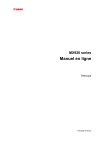
Lien public mis à jour
Le lien public vers votre chat a été mis à jour.